Page 1

Elektronische Bedienungsanleitung freigegeben gemäß „Nokia Bedienungsanleitungen,
Richtlinien und Bedingungen, 7. Juni 1998" (“Nokia User’s Guides Terms and Conditions, 7th
June, 1998”.)
Bedienungsanleitung für Nokia 7250i
9356304
Ausgabe 1
Page 2
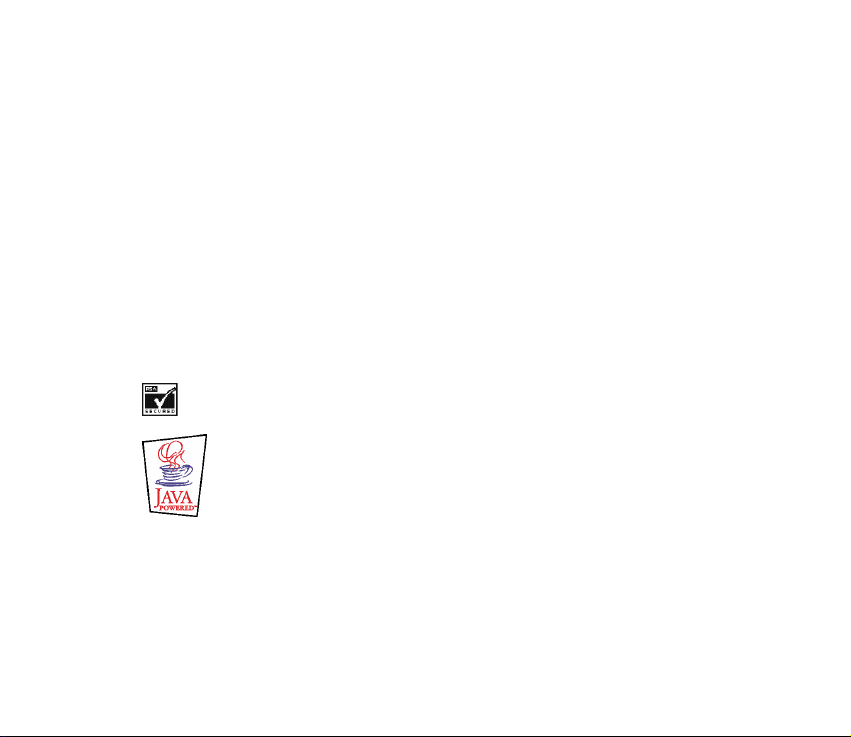
KONFORMITÄTSERKLÄRUNG
Wir, die NOKIA CORPORATION, erklären voll verantwortlich, dass das Produkt NHL-4jx den Bestimmungen
der folgenden Direktive des Rats der Europäischen Union entspricht: 1999/5/EC.
Den vollständigen Text der Konformitätserklärung finden Sie unter:
http://www.nokia.com/phones/declaration_of_conformity/.
Copyright © 2003 Nokia. Alle Rechte vorbehalten.
Der Inhalt dieses Dokuments darf ohne vorherige schriftliche Genehmigung durch Nokia in keiner Form,
weder ganz noch teilweise, vervielfältigt, weitergegeben, verbreitet oder gespeichert werden.
Nokia, Nokia Connecting People, Xpress-on und Pop-Port sind Marken oder eingetragene Marken der
Nokia Corporation. Andere in diesem Handbuch erwähnte Produkt- und Firmennamen können Marken
oder Handelsnamen ihrer jeweiligen Eigentümer sein.
Nokia tune ist eine Tonmarke der Nokia Corporation.
US Patent No 5818437 and other pending patents. T9 text input software Copyright (C) 1997-2003. Tegic
Communications, Inc. All rights reserved.
Includes RSA BSAFE cryptographic or security protocol software from RSA Security.
Java is a trademark of Sun Microsystems, Inc.
Nokia entwickelt entsprechend seiner Politik die Produkte ständig weiter. Nokia behält sich deshalb das
Recht vor, ohne vorherige Ankündigung an jedem der in dieser Dokumentation beschriebenen Produkte
Änderungen und Verbesserungen vorzunehmen.
Page 3
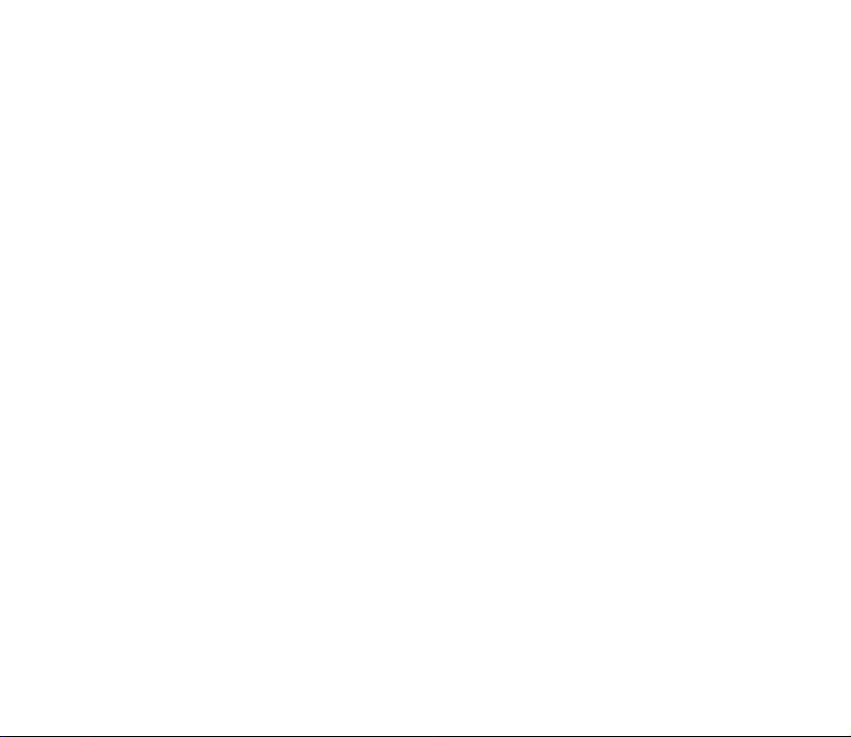
Nokia ist unter keinen Umständen verantwortlich für den Verlust von Daten und Einkünften oder für
jedwede besonderen, beiläufigen, mittelbaren oder unmittelbaren Schäden, wie immer diese auch
zustande gekommen sind.
Der Inhalt dieses Dokuments wird so präsentiert, wie er aktuell vorliegt. Nokia übernimmt weder
ausdrücklich noch stillschweigend irgendeine Gewährleistung für die Richtigkeit oder Vollständigkeit des
Inhalts dieses Dokuments, einschließlich, aber nicht beschränkt auf die stillschweigende Garantie der
Markttauglichkeit und der Eignung für einen bestimmten Zweck, es sei denn, anwendbare Gesetze oder
Rechtsprechung schreiben zwingend eine Haftung vor. Nokia behält sich das Recht vor, jederzeit ohne
vorherige Ankündigung Änderungen an diesem Dokument vorzunehmen oder das Dokument
zurückzuziehen.
Die Verfügbarkeit bestimmter Produkte variiert je nach Region. Wenden Sie sich an einen Nokia
Vertragspartner in Ihrer Nähe.
Page 4
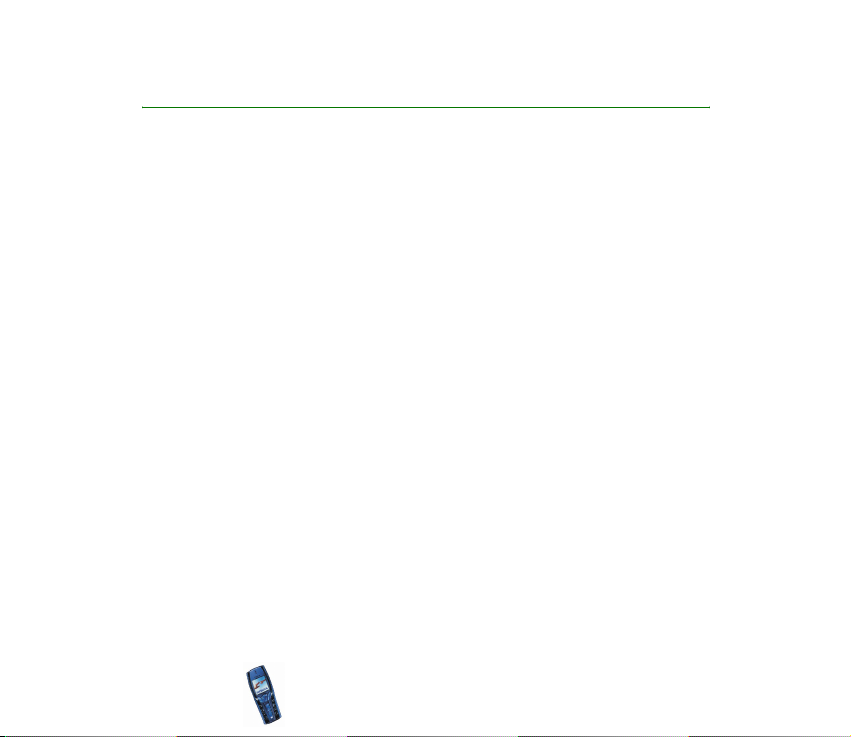
Inhalt
SICHERHEITSHINWEISE.......................................................................................12
Allgemeine Informationen..................................................................................16
Zugriffscodes ..............................................................................................................................................16
Sicherheitscode (5- bis 10-stellig)....................................................................................................16
PIN- und PIN2-Code (4- bis 8-stellig), Modul-PIN und Signatur-PIN................................... 16
PUK- und PUK2-Codes (8-stellig) .....................................................................................................17
Sperrkennwort (4-stellig).....................................................................................................................17
Brieftaschen-Code (4- bis 10-stellig) ..............................................................................................17
Übersicht über die Telefonfunktionen ...............................................................18
Kamera..........................................................................................................................................................18
Multimedia-Mitteilungsdienst (MMS) ................................................................................................ 18
Mehrstimmige Melodien (MIDI)............................................................................................................19
JavaTM-Programme..................................................................................................................................19
General Packet Radio Service (GPRS) ..................................................................................................19
OTA-Einrichtungsdienst (Over-the-Air)............................................................................................... 20
Gemeinsamer Speicher ............................................................................................................................21
1. Ihr Telefon........................................................................................................22
Tasten und Anschlüsse.............................................................................................................................22
Ausgangsanzeige ....................................................................................................................................... 24
Bildschirmschoner..................................................................................................................................25
Hintergrund .............................................................................................................................................25
Wichtige Symbole in der Ausgangsanzeige....................................................................................26
Headset......................................................................................................................................................... 29
Anlegen des Armbands ............................................................................................................................29
Copyright © 2003 Nokia. All rights reserved.
4
Page 5
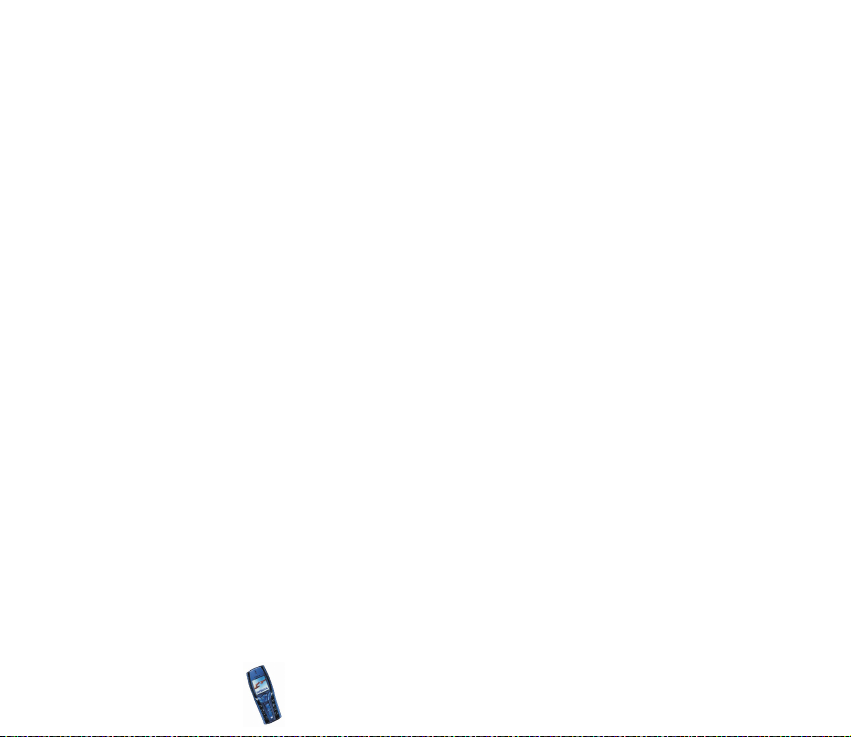
2. Erste Schritte ...................................................................................................30
Installieren der SIM-Karte und des Akkus..........................................................................................30
Laden des Akkus......................................................................................................................................... 33
Ein- und Ausschalten des Telefons.......................................................................................................34
Tastensperre ................................................................................................................................................ 35
Wechseln der Cover ..................................................................................................................................37
3. Anruffunktionen..............................................................................................39
Anrufen......................................................................................................................................................... 39
Kurzwahl einer Telefonnummer......................................................................................................... 40
Beantworten oder Abweisen eines ankommenden Anrufs ............................................................40
Anklopfen .................................................................................................................................................41
Optionen während eines Anrufs............................................................................................................42
4. Texteingaben....................................................................................................44
Aktivieren bzw. Deaktivieren der automatischen Worterkennung..............................................44
Automatische Worterkennung...............................................................................................................45
Schreiben zusammengesetzter Wörter............................................................................................46
Herkömmliche Texteingabe ....................................................................................................................46
Tipps zum Schreiben von Text................................................................................................................47
5. Arbeiten mit Menüs ........................................................................................49
Zugreifen auf eine Menüfunktion.........................................................................................................49
Liste der Menüfunktionen....................................................................................................................... 51
6. Menüfunktionen..............................................................................................56
Mitteilungen (Menü 1).............................................................................................................................56
Kurzmitteilungen (SMS).......................................................................................................................56
Schreiben und Senden von Mitteilungen ....................................................................................57
Optionen zum Senden einer Mitteilung.......................................................................................58
Copyright
© 2003 Nokia. All rights reserved.
5
Page 6
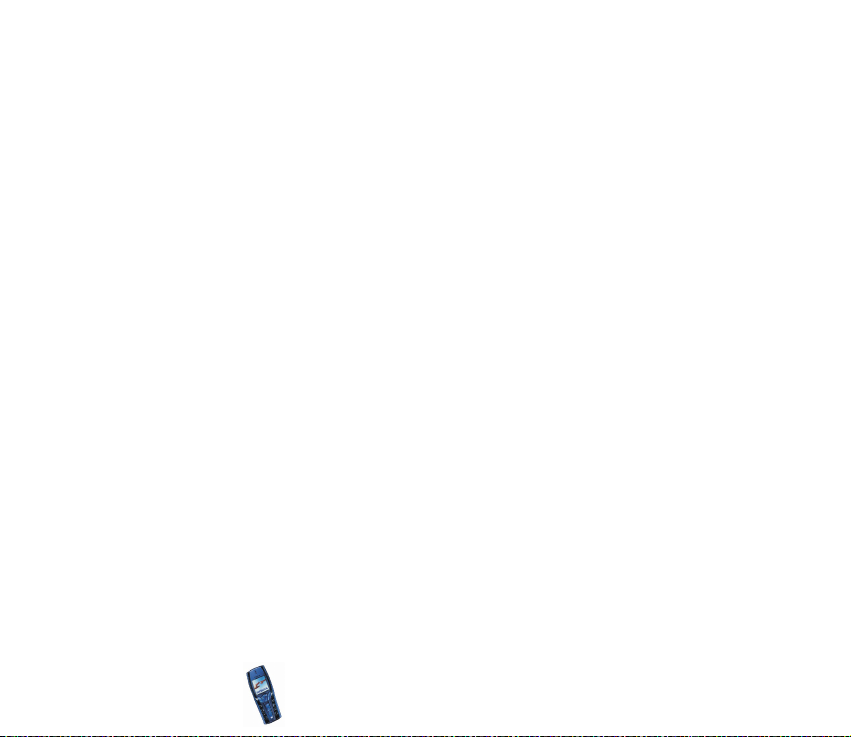
Schreiben und Senden von E-Mail-Nachrichten.......................................................................58
Lesen und Beantworten einer SMS-Mitteilung oder
einer E-Mail..........................................................................................................................................60
Eingang und gesendete Objekte.....................................................................................................61
Verteilerlisten.......................................................................................................................................62
Vorlagen ................................................................................................................................................64
Archiv- und eigene Ordner ..............................................................................................................64
Multimedia-Mitteilungen.................................................................................................................... 65
Schreiben und Senden einer Multimedia-Mitteilung ..............................................................66
Lesen und Beantworten einer Multimedia-Mitteilung............................................................68
Eingang, Ausgang, Gespeicherte Obj. und Gesendete Obj. (Ordner)....................................70
Speicher für Multimedia-Mitteilungen voll ...................................................................................70
Löschen von Mitteilungen...................................................................................................................71
Chat............................................................................................................................................................ 71
Sprachmitteilungen...............................................................................................................................72
Nachrichten ............................................................................................................................................. 73
Mitteilungseinstellungen.....................................................................................................................74
Einstellungen für Kurzmitteilungen und E-Mail-Nachrichten ..............................................74
Überschreiben......................................................................................................................................75
Einstellungen für Multimedia-Mitteilungen...............................................................................75
Schriftgröße .........................................................................................................................................78
Dienstbefehle ..........................................................................................................................................78
Anruflisten (Menü 2) ................................................................................................................................78
Anruflisten ...............................................................................................................................................79
Anrufzähler und Zeitmesser................................................................................................................80
Adressbuch (Menü 3)................................................................................................................................81
Festlegen der Adressbuch-Einstellungen ........................................................................................82
Speichern von Namen und Telefonnummern (Option ”Hinzufügen”)..................................... 83
Copyright © 2003 Nokia. All rights reserved.
6
Page 7
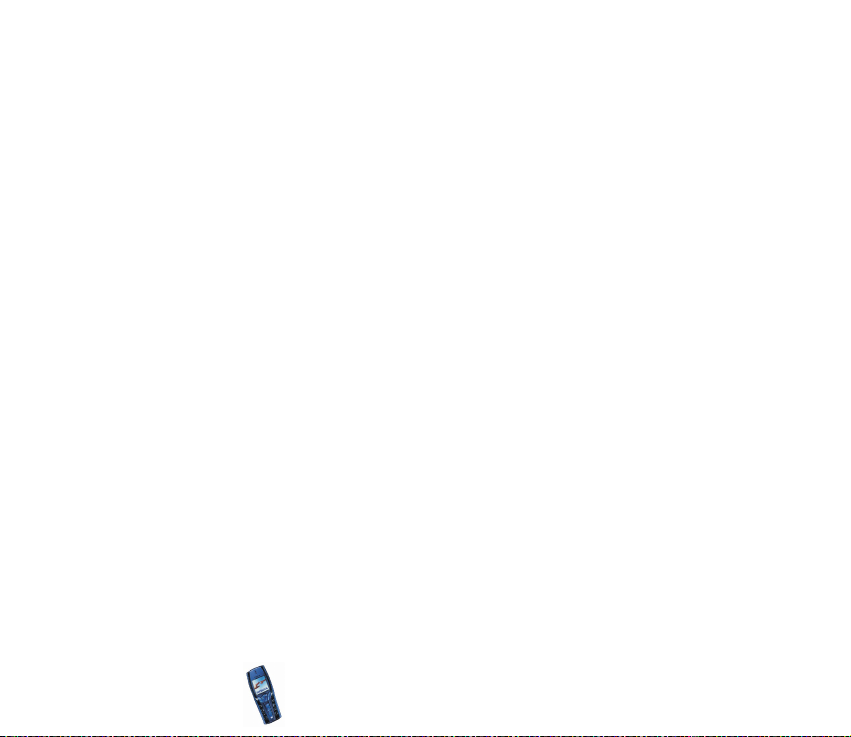
Speichern mehrerer Telefonnummern und Textnotizen pro Name ......................................83
Ändern der Standardnummer..........................................................................................................84
Hinzufügen eines Bildes zu einem Namen oder einer Telefonnummer im Adressbuch.85
Suchen nach einem Namen im Adressbuch ................................................................................... 85
Bearbeiten eines Namens, einer Telefonnummer oder einer Textnotiz, Ändern eines Bildes
86
Löschen von Namen, Nummern und Bildern..................................................................................86
Löschen von Nummern, Textnotizen oder Bildern ....................................................................87
Kopieren von Adressbucheinträgen ..................................................................................................87
Senden und Empfangen von Visitenkarten.....................................................................................88
Empfangen einer Visitenkarte.........................................................................................................88
Senden einer Visitenkarte ................................................................................................................89
Kurzwahl................................................................................................................................................... 89
Infonummern und Dienstnummern .................................................................................................. 90
Eigene Nummern....................................................................................................................................90
Anrufergruppen ......................................................................................................................................90
Profile (Menü 4)......................................................................................................................................... 91
Einstellungen (Menü 5) .......................................................................................................................... 93
Persönliche Nummernkürzel für die Menüdirektwahl.................................................................93
Datum und Uhrzeit................................................................................................................................94
Uhr ..........................................................................................................................................................94
Datum ....................................................................................................................................................94
Datum/Uhrzeit automatisch............................................................................................................ 94
Anrufeinstellungen ................................................................................................................................95
Rufumleitung.......................................................................................................................................95
Rufannahme mit jeder Taste ...........................................................................................................96
Automatische Wahlwiederholung ................................................................................................. 96
Kurzwahl ...............................................................................................................................................96
Copyright
© 2003 Nokia. All rights reserved.
7
Page 8
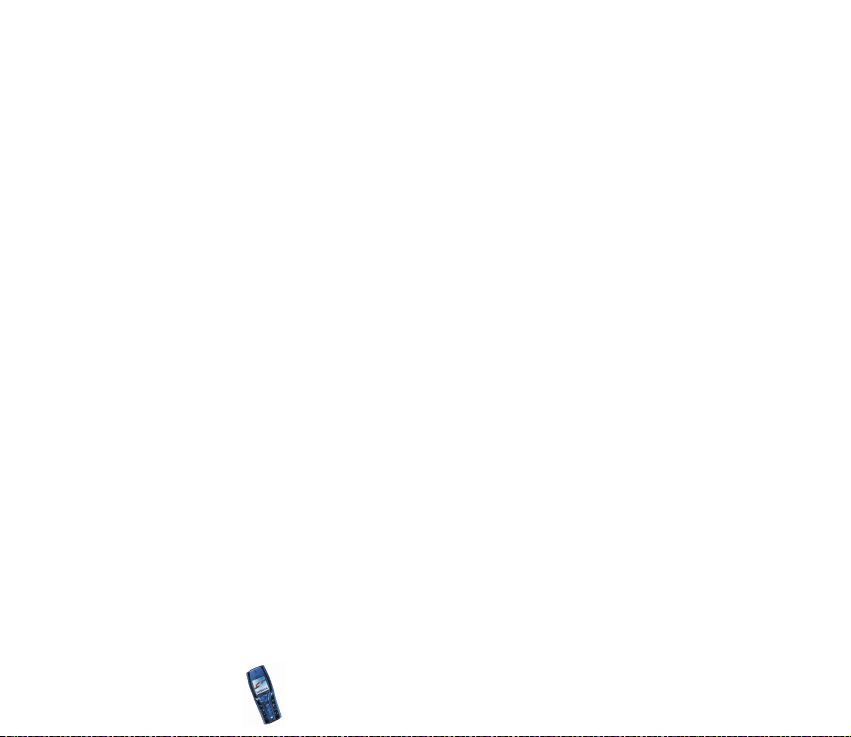
Anklopfen..............................................................................................................................................97
Kosten/Dauer anzeigen .....................................................................................................................97
Eigene Nummer senden....................................................................................................................97
Leitung für abgehende Anrufe........................................................................................................ 97
Telefoneinstellungen.............................................................................................................................98
Sprache..................................................................................................................................................98
Speicherstatus .....................................................................................................................................98
Automatische Tastensperre .............................................................................................................99
Netzinformation..................................................................................................................................99
Begrüßung............................................................................................................................................99
Netzwahl............................................................................................................................................ 100
Bestätigung bei SIM-Aktivität..................................................................................................... 100
Aktivierung der Hilfe....................................................................................................................... 100
Startmelodie...................................................................................................................................... 100
Displayeinstellungen .......................................................................................................................... 101
Hintergrund....................................................................................................................................... 101
Farbpaletten...................................................................................................................................... 101
Menüansicht ..................................................................................................................................... 102
Betreiberlogo .................................................................................................................................... 102
Bildschirmschoner ........................................................................................................................... 102
Displayhelligkeit............................................................................................................................... 103
Signaleinstellungen ............................................................................................................................ 103
Zubehöreinstellungen ........................................................................................................................ 104
Sicherheitseinstellungen................................................................................................................... 105
Werkseinstellungen wiederherstellen ........................................................................................... 107
Radio (Menü 6)........................................................................................................................................ 107
Sendersuche.......................................................................................................................................... 108
Verwenden des Radios....................................................................................................................... 109
Copyright © 2003 Nokia. All rights reserved.
8
Page 9
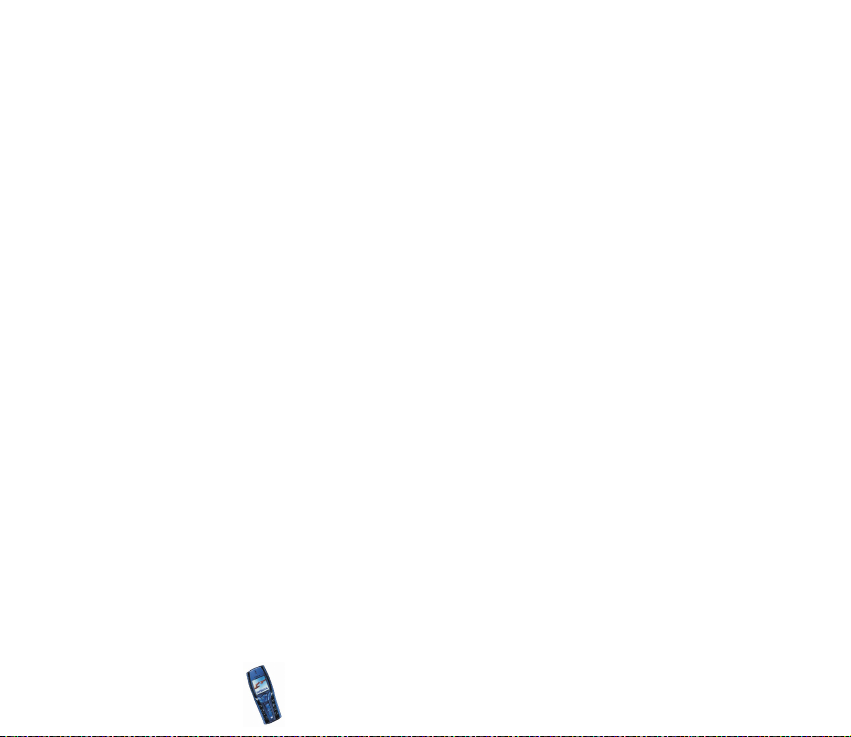
Kamera (Menü 7).................................................................................................................................... 111
So nehmen Sie ein Foto auf:............................................................................................................ 111
Kameraeinstellungen ......................................................................................................................... 112
Galerie (Menü 8)..................................................................................................................................... 113
Organizer (Menü 9)................................................................................................................................ 117
Wecker ................................................................................................................................................... 117
Wenn der festgesetzte Zeitpunkt erreicht ist: ........................................................................ 118
Kalender................................................................................................................................................. 118
Erstellen eines Kalendereintrags ................................................................................................. 120
Wenn ein Erinnerungssignal für einen Eintrag ertönt:......................................................... 121
Aufgabenliste ....................................................................................................................................... 121
Spiele (Menü 10) .................................................................................................................................... 123
Starten eines Spiels ............................................................................................................................ 123
Andere für ein Spiel oder einen Spielesatz verfügbare Optionen...................................... 124
Spiele-Downloads............................................................................................................................ 124
Speicherstatus für Spiele .................................................................................................................. 125
Spieleeinstellungen ............................................................................................................................ 125
Programme (Menü 11).......................................................................................................................... 125
Starten eines Programms.................................................................................................................. 125
Weitere für die jeweiligen Programme oder Programmgruppen verfügbare Optionen:. 126
Herunterladen eines Programms .................................................................................................... 127
Speicherstatus für Programme........................................................................................................ 128
Extras (Menü 12) .................................................................................................................................... 129
Rechner.................................................................................................................................................. 129
Währungsumrechnungen.............................................................................................................. 130
Countdown............................................................................................................................................ 130
Stoppuhr................................................................................................................................................ 131
Zeitüberwachung und Zwischenzeiten...................................................................................... 131
Copyright
© 2003 Nokia. All rights reserved.
9
Page 10
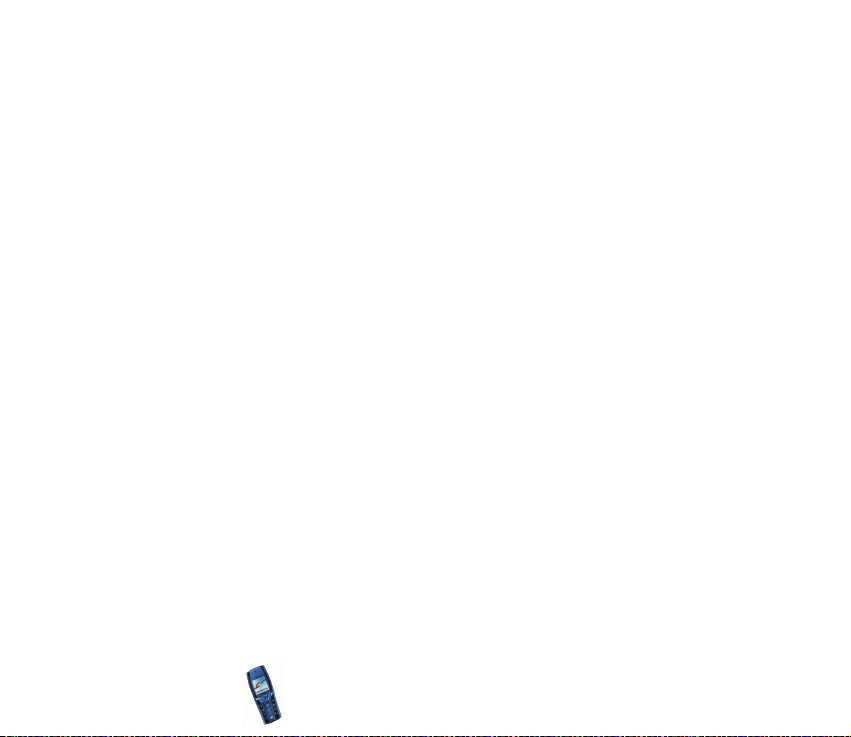
Rundenzeiten.................................................................................................................................... 132
Anzeigen und Löschen von Zeitwerten ..................................................................................... 132
Brieftasche............................................................................................................................................ 133
Speichern und Ändern der persönlichen Karteninformationen.......................................... 133
Persönliche Notizen ........................................................................................................................ 134
Brieftaschen-Einstellungen .......................................................................................................... 135
Hinweise zu Einkäufen mit der Brieftasche............................................................................. 135
Synchronisation................................................................................................................................... 137
Synchronisation mit einem entfernten Server über Ihr Telefon......................................... 137
Speichern der als OTA-Mitteilung empfangenen Synchronisationseinstellungen........ 139
Manuelles Eingeben der Synchronisationseinstellungen ..................................................... 139
Synchronisation vom PC aus........................................................................................................ 140
Verbindungen (Menü 13) ..................................................................................................................... 140
Infrarot................................................................................................................................................... 140
GPRS ....................................................................................................................................................... 142
GPRS-Verbindung............................................................................................................................ 142
GPRS-Modemeinstellungen.......................................................................................................... 143
Dienste (Menü 14).................................................................................................................................. 144
Übersicht der ersten Schritte zum Aufrufen und Verwenden von Diensten...................... 145
Einrichten des Telefons für einen Dienst...................................................................................... 145
Speichern der als OTA-Mitteilung empfangenen Diensteinstellungen ............................ 145
Manuelles Eingeben der Diensteinstellungen ......................................................................... 146
Herstellen einer Verbindung zu einem Dienst ............................................................................ 147
Browsen durch die Seiten eines Dienstes .................................................................................... 148
Verwenden der Telefontasten beim Browsen .......................................................................... 148
Optionen während des Browsens................................................................................................ 149
Direkte Anwahl................................................................................................................................. 150
Beenden der Verbindung zu einem Dienst................................................................................... 150
Copyright © 2003 Nokia. All rights reserved.
10
Page 11
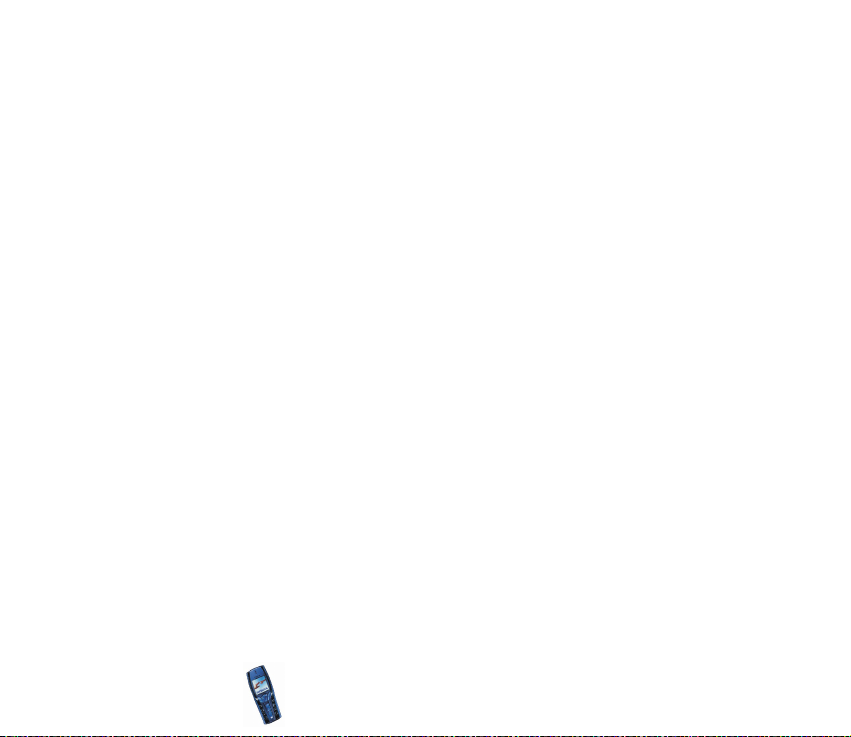
Anzeigeeinstellungen für den Multimode-Browser .................................................................. 150
Cookie-Einstellungen......................................................................................................................... 151
Lesezeichen........................................................................................................................................... 151
Empfangen eines Lesezeichens....................................................................................................152
Herunterladen von Dateien.............................................................................................................. 152
Dienstmitteilungen (WAP-Push)..................................................................................................... 153
Einstellungen für Dienstmitteilungen........................................................................................ 153
Der Cache-Speicher............................................................................................................................ 154
Browser-Sicherheit............................................................................................................................. 154
Sicherheitsmodul............................................................................................................................. 154
Zertifikate .......................................................................................................................................... 155
Digitale Signatur.............................................................................................................................. 157
Favoriten (Menü 15) .............................................................................................................................. 158
SIM-Dienste (Menü 16) ........................................................................................................................ 159
7. Computeranbindung..................................................................................... 160
PC Suite..................................................................................................................................................... 160
GPRS, HSCSD und CSD ...................................................................................................................... 162
Verwenden von Datenkommunikationsanwendungen ................................................................ 162
8. Akku-Informationen .................................................................................... 163
Laden und Entladen des Akkus ........................................................................................................... 163
PFLEGE UND WARTUNG .................................................................................. 165
WICHTIGE SICHERHEITSHINWEISE ................................................................. 167
Copyright
© 2003 Nokia. All rights reserved.
11
Page 12
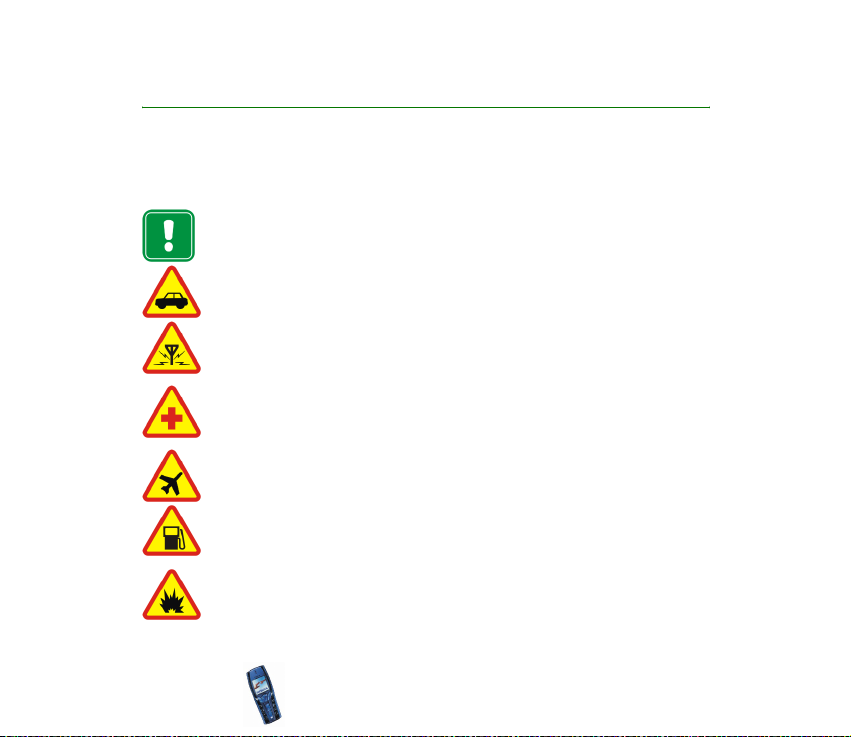
SICHERHEITSHINWEISE
Lesen Sie diese einfachen Richtlinien. Eine Nichtbeachtung dieser Regeln kann gefährliche
Folgen haben oder gegen Vorschriften verstoßen. Weitere detaillierte Informationen finden
Sie in diesem Handbuch.
Schalten Sie das Telefon nicht ein, wenn der Einsatz von Mobiltelefonen
verboten ist, es zu Störungen kommen oder Gefahr entstehen kann.
VERKEHRSSICHERHEIT GEHT VOR
Benutzen Sie ein in der Hand gehaltenes Telefon nie, während Sie fahren.
STÖRUNGEN
Bei Mobiltelefonen kann es zu Störungen kommen, die die Leistung
beeinträchtigen könnten.
IN KRANKENHÄUSERN AUSSCHALTEN
Befolgen Sie alle Vorschriften und Regeln. Schalten Sie das Telefon in der Nähe
medizinischer Geräte aus.
AN BORD EINES FLUGZEUGS AUSSCHALTEN
Mobiltelefone können Störungen in Flugzeugen verursachen.
AN TANKSTELLEN AUSSCHALTEN
Benutzen Sie das Telefon nicht an Tankstellen. Verwenden Sie es nicht in der
Nähe von Kraftstoff oder Chemikalien.
IN SPRENGGEBIETEN AUSSCHALTEN
Benutzen Sie das Telefon nicht in Sprenggebieten. Beachten Sie die
Einschränkungen und befolgen Sie die Vorschriften und Regeln.
Copyright © 2003 Nokia. All rights reserved.
12
Page 13
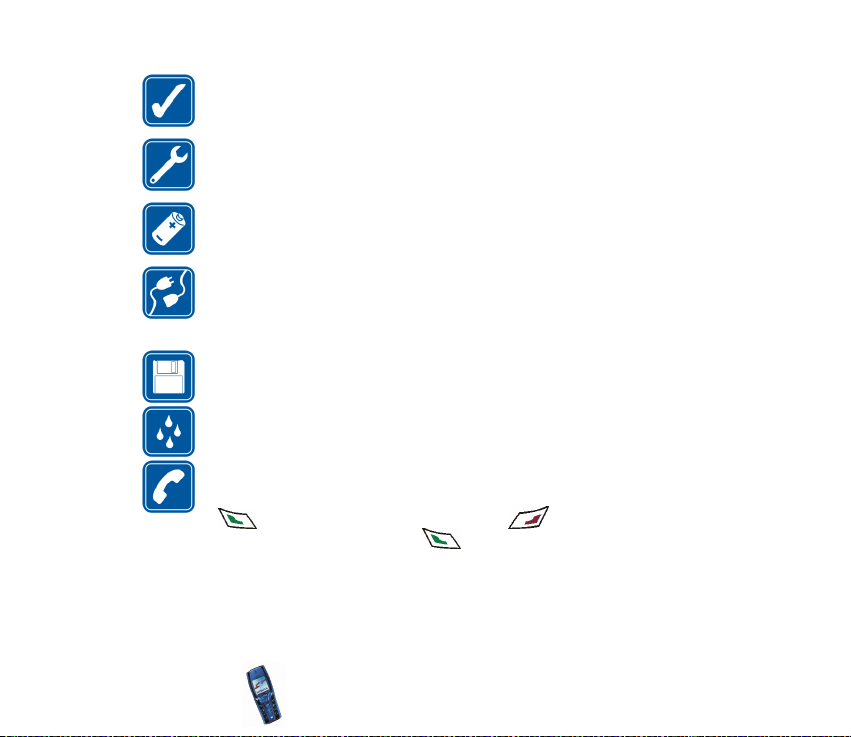
UMSICHTIG VERWENDEN
Halten Sie das Gerät wie einen gewöhnlichen Telefonhörer. Berühren Sie die
Antenne nicht unnötig.
QUALIFIZIERTER KUNDENDIENST
Nur qualifiziertes Kundendienstpersonal darf das Gerät installieren und
reparieren.
ZUBEHÖR UND AKKUS
Verwenden Sie nur zugelassenes Zubehör und zugelassene Akkus. Schließen Sie
ausschließlich kompatible Produkte an.
ANSCHLUSS AN ANDERE GERÄTE
Wenn Sie das Gerät an ein anderes Gerät anschließen, lesen Sie dessen
Bedienungsanleitung, um detaillierte Sicherheitshinweise zu erhalten.
Schließen Sie ausschließlich kompatible Produkte an.
SICHERUNGSKOPIEN ERSTELLEN
Denken Sie daran, von allen wichtigen Daten Sicherungskopien zu erstellen.
WASSERDICHTIGKEIT
Ihr Telefon ist nicht wasserdicht. Bewahren Sie es trocken auf.
ANRUFE TÄTIGEN
Stellen Sie sicher, dass das Telefon eingeschaltet und betriebsbereit ist. Geben
Sie die Telefonnummer mit Vorwahl ein und drücken Sie anschließend die Taste
. Um den Anruf zu beenden, drücken Sie . Um einen Anruf
entgegenzunehmen, drücken Sie .
Copyright
© 2003 Nokia. All rights reserved.
13
Page 14
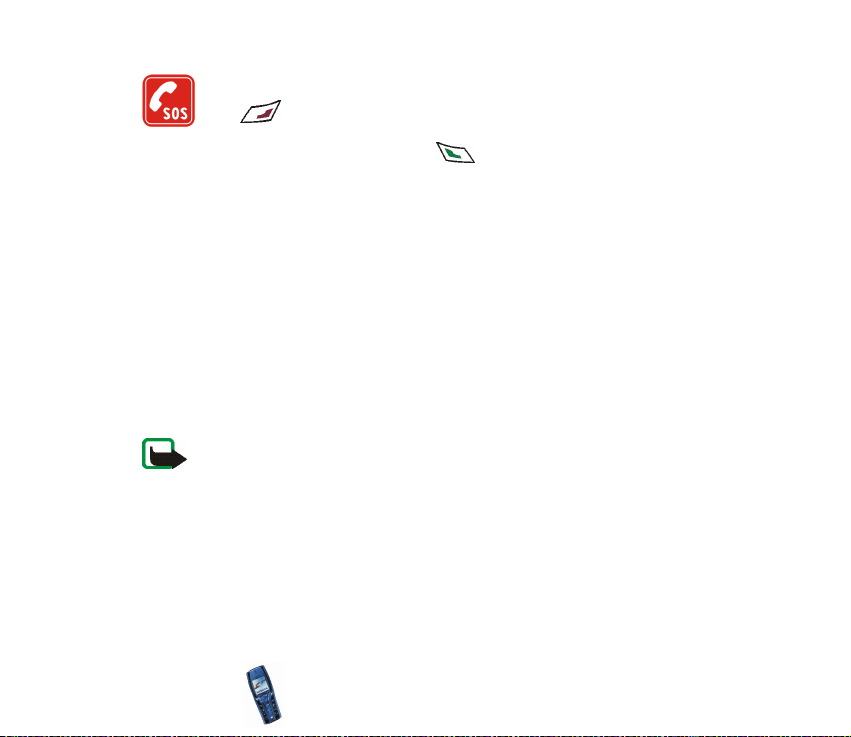
NOTRUFE
Stellen Sie sicher, dass das Telefon eingeschaltet und betriebsbereit ist. Drücken
Sie so oft wie notwendig (z. B. um einen Anruf zu beenden, ein Menü zu
verlassen etc.), um die Anzeige zu löschen. Geben Sie die Notrufnummer ein und
drücken Sie anschließend die Taste . Geben Sie Ihren Standort durch.
Beenden Sie das Gespräch erst, nachdem Sie dazu aufgefordert wurden.
■ Netzdienste
Das in dieser Bedienungsanleitung beschriebene Mobiltelefon ist für den Einsatz in EGSM
900-, GSM 1800- und GSM 1900-Netzen zugelassen.
Der Triband-Betrieb ist vom jeweiligen Netz abhängig. Wenden Sie sich an Ihren lokalen
Diensteanbieter, um zu erfahren, ob Sie die Triband-Funktion nutzen können.
Einige in dieser Anleitung beschriebenen Funktionen werden als Netzdienste bezeichnet.
Das sind Spezialdienste, die auf Wunsch des Benutzers von dessen Diensteanbieter (ServiceProvider) bereitgestellt werden. Bevor der Benutzer davon Gebrauch machen kann, muss er
die Berechtigung zur Nutzung dieser Dienste von seinem Diensteanbieter erwerben und
Informationen über ihre Nutzung erhalten.
Hinweis: Einige Netze unterstützen möglicherweise nicht alle sprachabhängigen
Zeichen und/oder Dienste.
■ Informationen zu Zubehörgeräten
Prüfen Sie, welche Modellnummer ein Ladegerät hat, bevor Sie dieses zusammen mit Ihrem
Telefon verwenden. Dieses Gerät ist auf die Spannungsversorgung durch ACP-12, ACP-8,
ACP-7 und LCH-9 ausgelegt.
Copyright © 2003 Nokia. All rights reserved.
14
Page 15
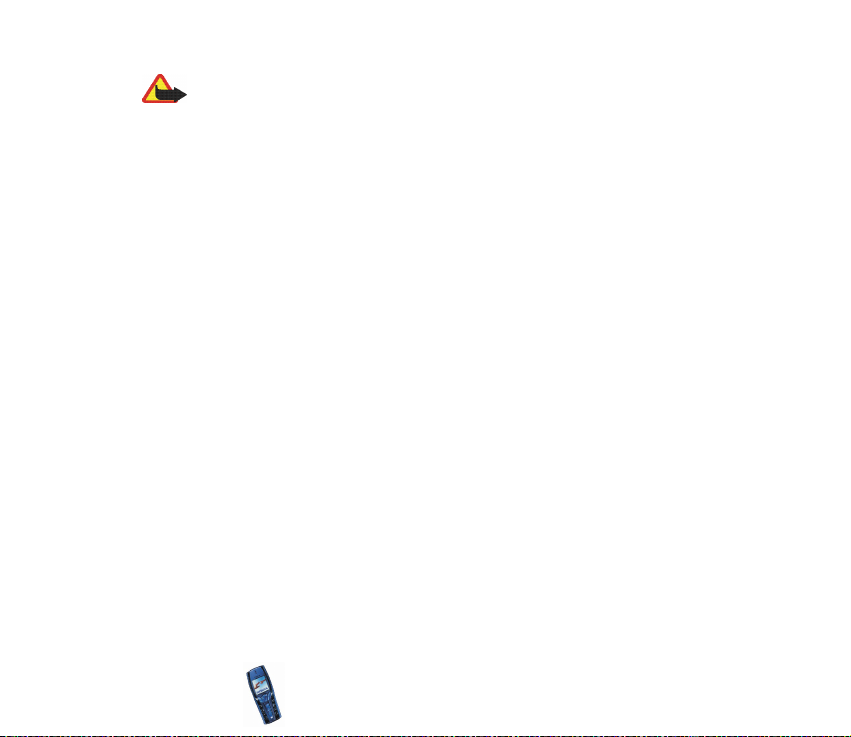
Warnung: Verwenden Sie nur Akkus, Ladegeräte und Zubehör, die vom
Telefonhersteller für den Einsatz mit diesem bestimmten Telefonmodell zugelassen
wurden. Der Einsatz anderer Typen lässt möglicherweise die für das Telefon
geltende Zulassung und Garantie erlöschen und kann gefährliche Folgen haben.
Erkundigen Sie sich bei Ihrem Händler nach zugelassenem Zubehör.
Einige praktischen Regeln zum Umgang mit Zubehör
• Bewahren Sie alles Zubehör außerhalb der Reichweite von Kleinkindern auf.
• Ziehen Sie beim Trennen des Netzkabels von Zubehörteilen am Stecker und nicht am
Kabel.
• Prüfen Sie regelmäßig, ob das Zubehör in Ihrem Fahrzeug ordnungsgemäß installiert ist
und richtig funktioniert.
• Die Installation von komplexem Kfz-Zubehör darf nur von qualifizierten Fachkräften
durchgeführt werden.
Copyright
© 2003 Nokia. All rights reserved.
15
Page 16
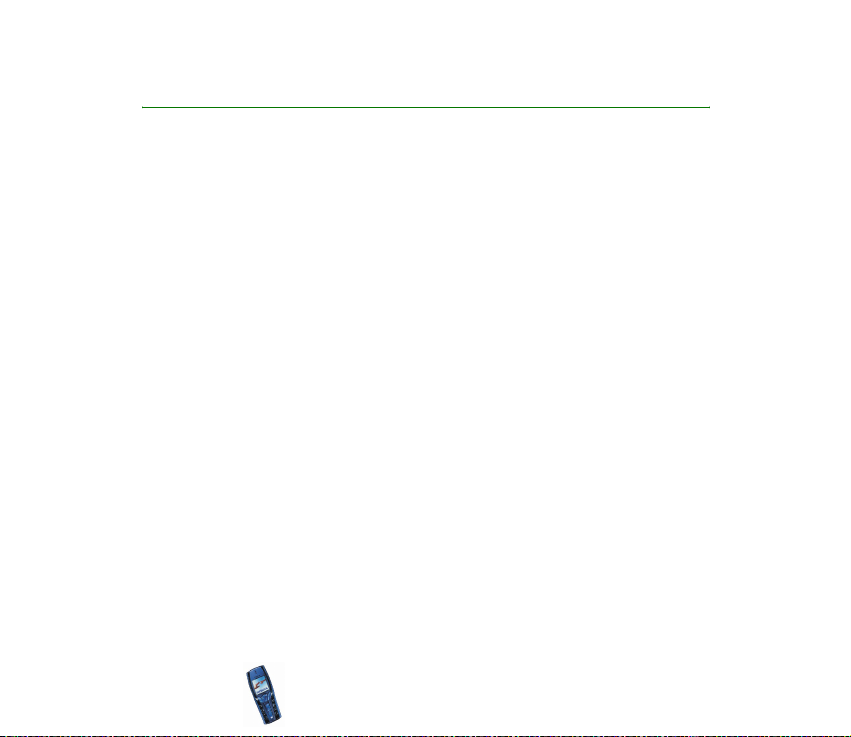
Allgemeine Informationen
■ Zugriffscodes
Sicherheitscode (5- bis 10-stellig)
Mit dem Sicherheitscode schützen Sie Ihr Telefon vor der Nutzung durch
Unbefugte. Der voreingestellte Code lautet 12345. Ändern Sie diesen Code und
bewahren Sie den neuen Code an einem geheimen und sicheren Ort getrennt von
Ihrem Telefon auf. Wie Sie den Code ändern und das Telefon so einstellen, dass es
Sie zur Eingabe des Codes auffordert, erfahren Sie unter Sicherheitseinstellungen
auf Seite 105.
PIN- und PIN2-Code (4- bis 8-stellig), Modul-PIN und Signatur-PIN
• Der PIN-Code (PIN = Personal Identification Number, persönliche Kennummer)
schützt Ihre SIM-Karte vor unberechtigter Nutzung. Der PIN-Code wird
normalerweise mit der SIM-Karte geliefert. Stellen Sie das Telefon so ein, dass
der PIN-Code bei jedem Einschalten des Telefons abgefragt wird. Weitere
Informationen finden Sie unter Sicherheitseinstellungen auf Seite 105.
• Der PIN2-Code kann mit der SIM-Karte geliefert werden und ist für bestimmte
Funktionen erforderlich, z. B. den Kostenzähler.
• Die Modul-PIN benötigen Sie zum Zugreifen auf die Informationen im
Sicherheitsmodul. Weitere Informationen finden Sie unter Sicherheitsmodul
auf Seite 154. Die Modul-PIN wird mit der SIM-Karte geliefert, sofern die SIMKarte ein Sicherheitsmodul umfasst.
Copyright © 2003 Nokia. All rights reserved.
16
Page 17
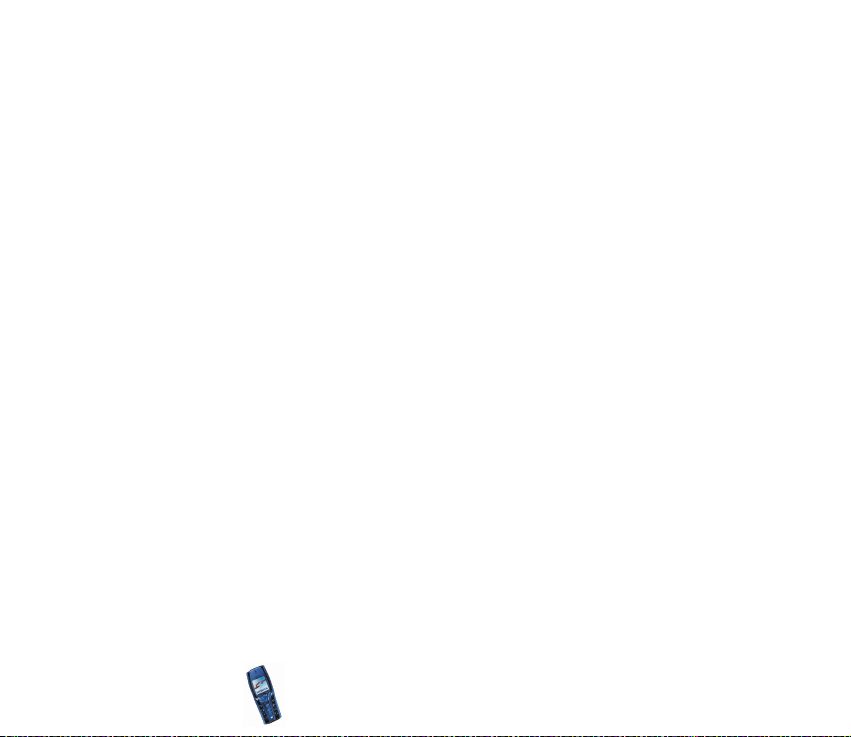
• Die Signatur-PIN benötigen Sie für die digitale Signatur. Weitere
Informationen finden Sie unter Digitale Signatur auf Seite 157. Die SignaturPIN wird mit der SIM-Karte geliefert, sofern die SIM-Karte ein
Sicherheitsmodul umfasst.
Wenn Sie dreimal hintereinander einen falschen PIN-Code eingeben, zeigt das
Telefon unter Umständen SIM gesperrt oder PIN-Code gesperrt an und fordert Sie
zur Eingabe des PUK-Codes auf.
PUK- und PUK2-Codes (8-stellig)
Der PUK-Code (PUK = Personal Unblocking Key, persönlicher Entsperrcode) wird
zum Ändern eines gesperrten PIN-Codes benötigt. Der PUK2-Code ist zum Ändern
eines gesperrten PIN2-Codes erforderlich.
Wenn diese Codes nicht mit der SIM-Karte geliefert werden, erfragen Sie sie bei
Ihrem Netzbetreiber oder Diensteanbieter.
Sperrkennwort (4-stellig)
Das Sperrkennwort wird zur Verwendung der Funktion Anrufsperre benötigt.
Weitere Informationen finden Sie unter Sicherheitseinstellungen auf Seite 105.
Sie erhalten das Sperrkennwort von Ihrem Diensteanbieter.
Brieftaschen-Code (4- bis 10-stellig)
Den Brieftaschen-Code benötigen Sie zum Zugreifen auf die BrieftaschenDienste. Wenn Sie mehrmals einen falschen Brieftaschen-Code eingeben, wird die
Brieftaschenfunktion für fünf Minuten gesperrt. Weitere Informationen hierzu
finden Sie unter Brieftasche auf Seite 133.
Copyright
© 2003 Nokia. All rights reserved.
17
Page 18
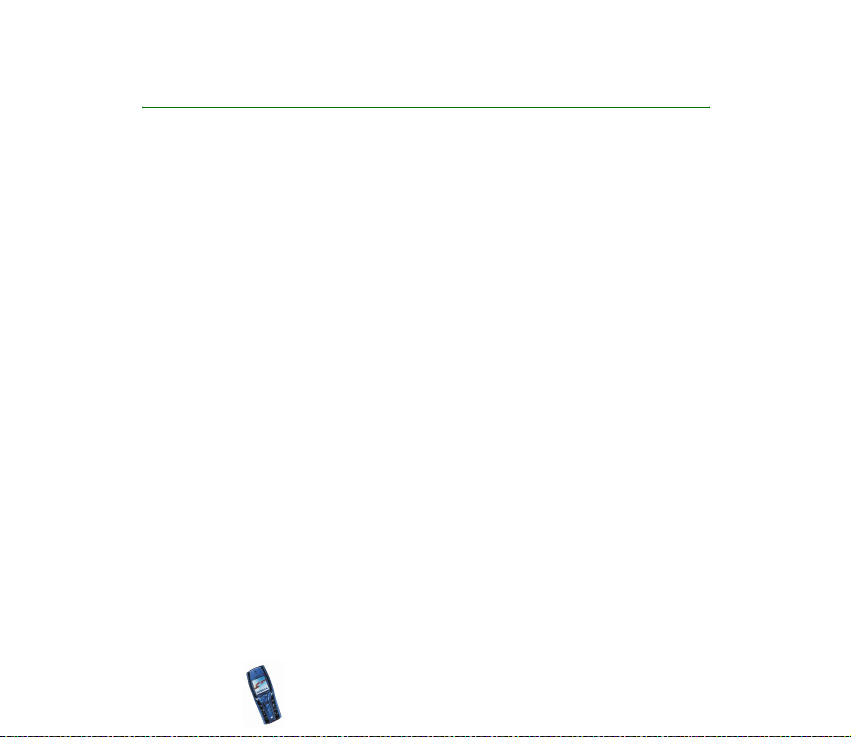
Übersicht über die Telefonfunktionen
Das Nokia 7250i enthält zahlreiche Funktionen, die für den täglichen Gebrauch
sehr nützlich sind, z. B. einen Kalender, eine Uhr, einen Wecker, eine Kamera, ein
Radio und vieles mehr. Darüber hinaus stehen Ihnen für Ihr Telefon eine Vielzahl
von farbigen Nokia Xpress-on
zum Auswechseln der Cover finden Sie unter Wechseln der Cover auf Seite 37.
■ Kamera
Ihr Telefon verfügt über eine integrierte Kamera, mit der Sie Bilder aufnehmen
können. Informationen zum Senden eines Bildes über den MultimediaMitteilungsdienst (MMS) finden Sie unter Multimedia-Mitteilungen auf Seite 65
oder unter Kamera (Menü 7) auf Seite 111 . Außerdem können Sie die Bilder als
Hintergrund in der Ausgangsanzeige oder als Miniaturbilder im Adressbuch
verwenden.
Sie können Ihre Bilder in einem kompatiblen PC mit der PC-Software speichern.
■ Multimedia-Mitteilungsdienst (MMS)
Das Telefon verfügt über die Möglichkeit, Multimedia-Mitteilungen zu versenden,
die sich aus Text, Ton und einem Bild zusammensetzen. Sie können die Bilder und
Ruftöne speichern, um das Telefon individuell anzupassen. Weitere Informationen
finden Sie unter Multimedia-Mitteilungen auf Seite 65.
TM
Covern zur Verfügung. Weitere Informationen
Copyright © 2003 Nokia. All rights reserved.
18
Page 19
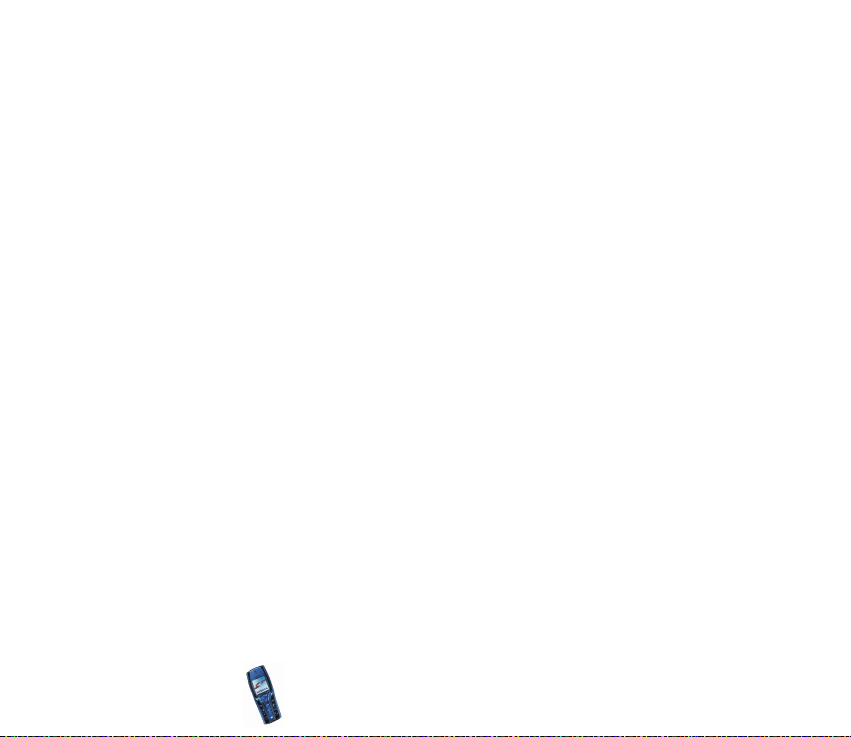
■ Mehrstimmige Melodien (MIDI)
Eine mehrstimmige (polyphone) Melodie besteht aus verschiedenen
Klangkomponenten, die gleichzeitig wiedergegeben werden. Ihr Telefon enthält
Klangkomponenten aus über 40 Instrumenten, wobei das Telefon einige
Instrumente davon gleichzeitig wiedergeben kann. Mehrstimmige Melodien
können beispielsweise für Ruftöne und Kurzmitteilungs-Signaltöne verwendet
werden. Das Telefon unterstützt das SP-MIDI-Format (Scalable Polyphonic MIDI).
Sie können mehrstimmige Ruftöne über den Multimediadienst empfangen (siehe
Lesen und Beantworten einer Multimedia-Mitteilung auf Seite 68) sowie über das
Galerie-Menü (siehe Galerie (Menü 8) auf Seite 11 3 ) oder mithilfe der PC Suite
(siehe PC Suite auf Seite 160) herunterladen.
■ JavaTM-Programme
Ihr Telefon unterstützt Java 2 Micro Edition, J2METM und enthält einige JavaTMProgramme und Spiele, die speziell für Mobiltelefone entworfen wurden. Sie
können neue Programme und Spiele auf Ihr Telefon herunterladen. Informationen
dazu finden Sie unter Programme (Menü 11) auf Seite 125.
■ General Packet Radio Service (GPRS)
Die GPRS-Technik ist ein Netzdienst, der es Mobiltelefonen ermöglicht, Daten
über ein Internet Protokoll (IP)-Netzwerk zu senden und zu empfangen. Damit ist
GPRS im Grunde eine Datenübertragungsart, die den drahtlosen Zugang zu
Datennetzen wie dem Internet ermöglicht. Anwendungen, die GPRS nutzen
können, sind MMS-Mitteilungen und Kurzmitteilungen (SMS, Short Message
Copyright
© 2003 Nokia. All rights reserved.
19
Page 20
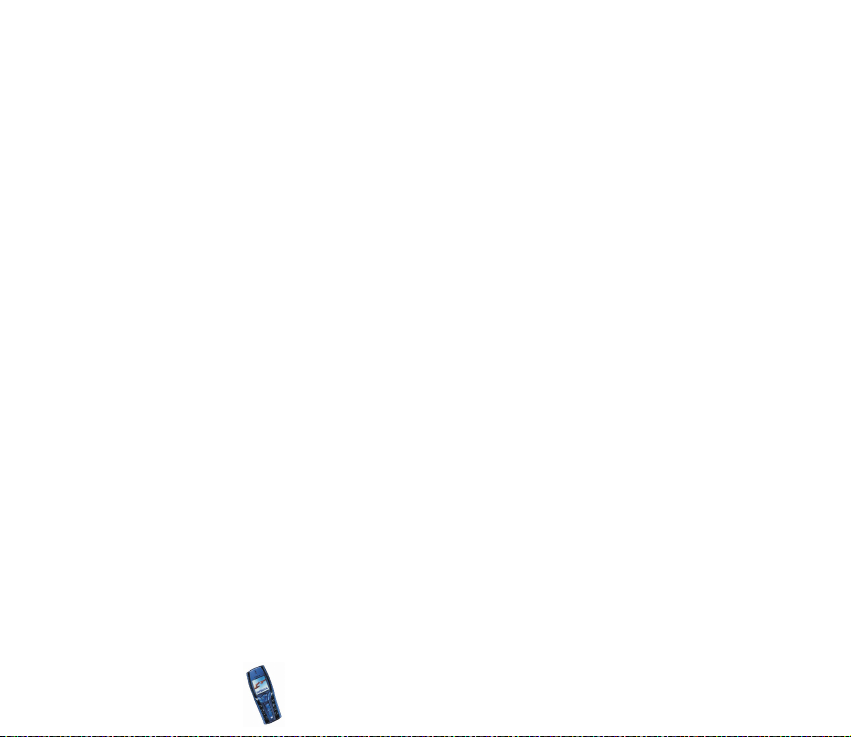
Service), Browser-Sitzungen, das Herunterladen von Java-Programmen und die
PC-Einwahl (z. B. für Internet und E-Mail).
Das Telefon unterstützt bis zu drei GPRS-Verbindungen gleichzeitig. Sie können
beispielsweise Multimedia-Mitteilungen erhalten, während gleichzeitig eine PCEinwählverbindung oder Browser-Sitzung aktiv ist.
Vor dem Einsatz der GPRS-Technik
• Wenden Sie sich an Ihren Netzbetreiber oder Diensteanbieter, um
Informationen zur Verfügbarkeit und zu den Nutzungsvoraussetzungen von
GPRS zu erhalten.
• Speichern Sie die GPRS-Einstellungen für alle über GPRS genutzten
Anwendungen.
Siehe auch Einrichten des Telefons für einen Dienst auf Seite 145,
Mitteilungseinstellungen auf Seite 74 und GPRS auf Seite 142.
Preisberechnung für GPRS und Anwendungen
Weitere Informationen zur Preisberechnung erhalten Sie von Ihrem Netzbetreiber
oder Diensteanbieter.
■ OTA-Einrichtungsdienst (Over-the-Air)
Zum Verwenden von MMS, GPRS und anderen Diensten muss Ihr Telefon
entsprechend eingerichtet werden. Sie können die Einstellungen direkt als eine
OTA-Mitteilung (OTA = Over-The-Air) empfangen und anschließend auf Ihrem
Telefon speichern. Wenden Sie sich bezüglich der Verfügbarkeit dieser
Einstellungen an Ihren Netzbetreiber, Diensteanbieter oder an einen Nokia
Vertragspartner in Ihrer Nähe.
Copyright © 2003 Nokia. All rights reserved.
20
Page 21
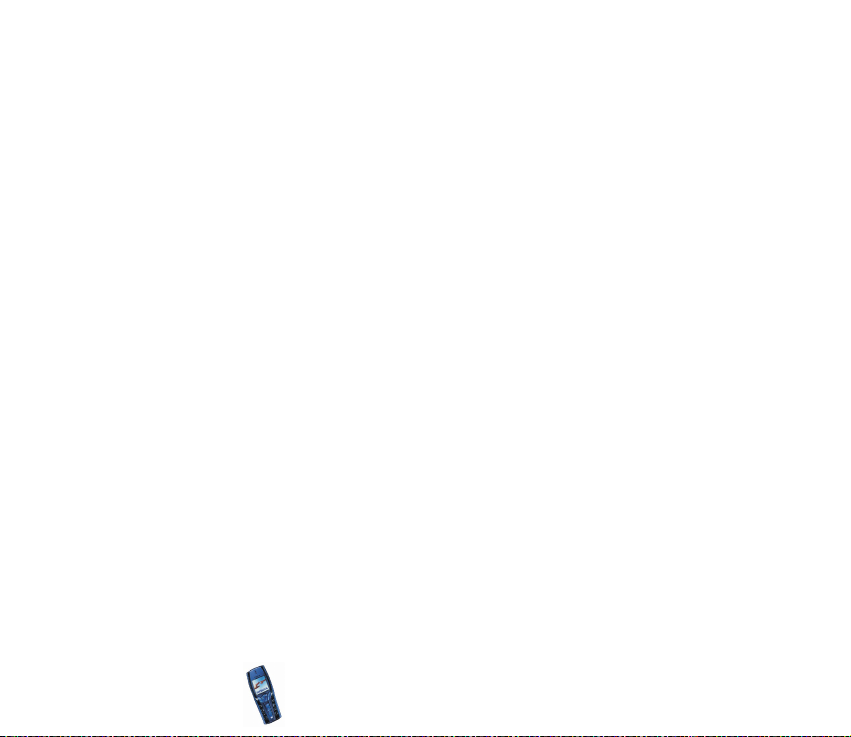
■ Gemeinsamer Speicher
Folgende Funktionen Ihres Mobiltelefons greifen möglicherweise gemeinsam auf
den Speicher zu: Adressbuch, Kurz- und Multimedia-Mitteilungen, Bilder und
Ruftöne in der Galerie, Kalender und Aufgabenlisten sowie Java-Spiele und Programme. Wenn Sie diese Anwendungen nutzen, beanspruchen Sie
möglicherweise den insgesamt verfügbaren Speicherplatz und verringern so die
Kapazität für andere Anwendungen. Das trifft besonders dann zu, wenn eine
dieser Funktionen intensiv verwendet wird (auch wenn einigen dieser Funktionen
neben dem gemeinsamen Speicher, auf den auch andere Funktionen zugreifen,
eine bestimmte Speichermenge direkt zugewiesen wird). So kann z. B. das
Speichern vieler Bilder, Java-Anwendungen usw. den gesamten gemeinsamen
Speicher belegen. In diesem Fall zeigt Ihr Telefon die Nachricht "Speicher voll" an.
Falls dies vorkommen sollte, löschen Sie einige der Informationen oder Einträge,
die im gemeinsamen Speicher abgelegt sind, bevor Sie fortfahren.
Copyright
© 2003 Nokia. All rights reserved.
21
Page 22
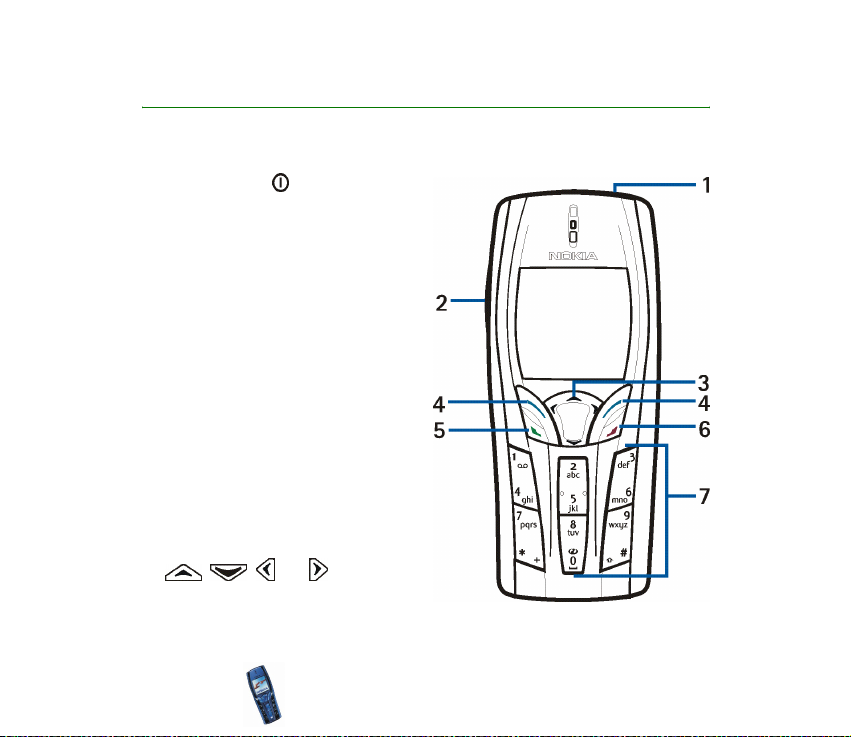
1. Ihr Telefon
■ Tasten und Anschlüsse
1. Ein/Aus-Taste
Mit dieser Taste schalten Sie das
Telefon ein und aus.
Wenn die Tastensperre aktiviert ist,
wird durch kurzes Drücken der Ein/
Aus-Taste die Beleuchtung im
Display für ca. 15 Sekunden
eingeschaltet.
2. Lautstärketasten
Mit diesen Tasten können Sie die
Lautstärke für den Normal-Betrieb
oder den integrierten Lautsprecher
oder für das Headset, sofern es an
das Telefon angeschlossen ist,
anpassen.
3. 4-Wege-Pfeiltasten
, , und
Mit diesen Tasten können Sie
beispielsweise durch Namen, Menüs
Copyright © 2003 Nokia. All rights reserved.
22
Page 23
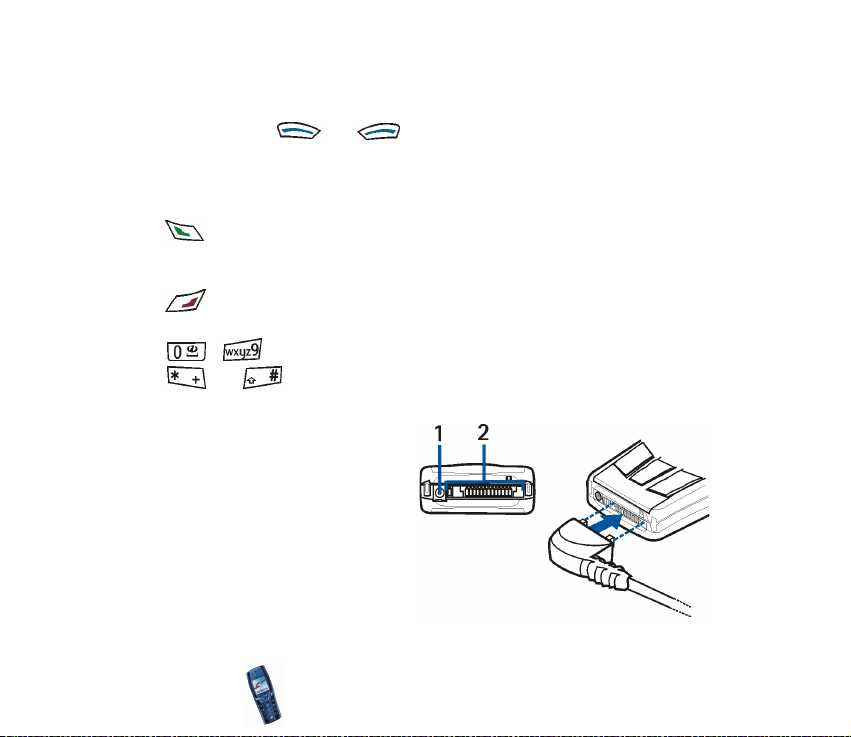
oder Einstellungen im Kalender blättern oder die Position des Cursors beim
Schreiben von Text verändern.
4. Auswahltasten und
Funktionen dieser Tasten hängen von dem Text ab, der gerade auf dem Display
über den Tasten zu sehen ist. Weitere Informationen finden Sie unter
Ausgangsanzeige auf Seite 24.
5. wählt eine Telefonnummer und nimmt einen eingehenden Anruf an. In
der Ausgangsanzeige werden mit dieser Taste die zuletzt gewählten Nummern
angezeigt.
6. beendet einen aktiven Anruf. Darüber hinaus wird mit dieser Taste jede
Funktion beendet.
7. - werden zur Eingabe von Zahlen und Zeichen verwendet.
und werden in unterschiedlichen Anwendungen für verschiedene
Zwecke verwendet.
1. Anschluss für das Ladegerät
2. Pop-Port
TM
-Anschluss, z. B. für
Headset und Datenkabel
Verbinden Sie ein Zubehörgerät
mit dem Pop-Port-Anschluss des
Telefons, wie in der Abbildung
dargestellt.
Copyright
© 2003 Nokia. All rights reserved.
23
Page 24
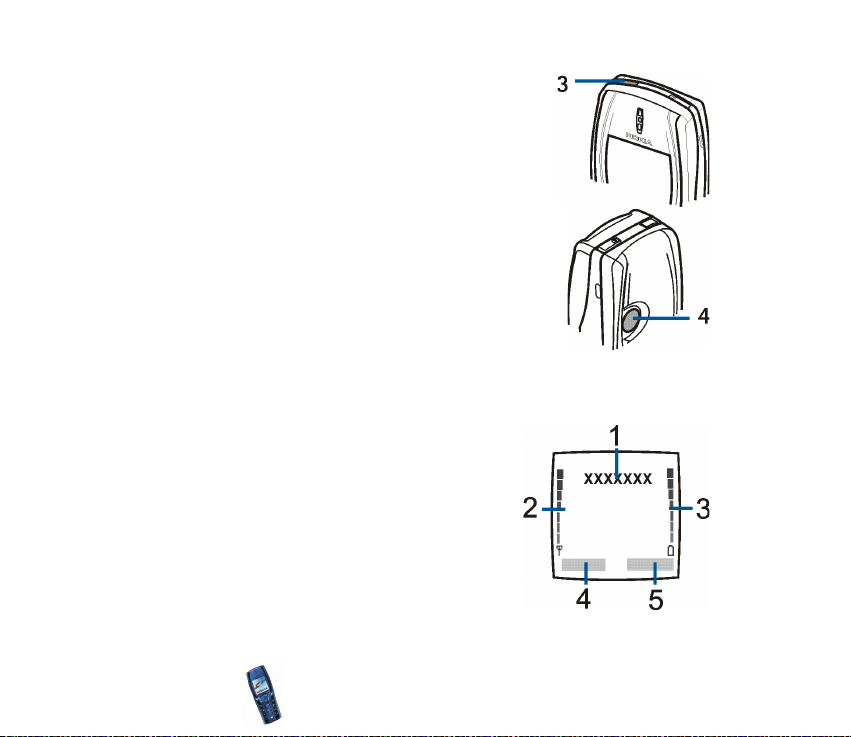
3. Infrarotanschluss (IR)
4. Kameralinse im rückseitigen Cover des Telefons.
■ Ausgangsanzeige
Wenn das Telefon betriebsbereit ist und Sie keine Zeichen eingegeben haben,
befindet sich das Telefon in der Ausgangsanzeige.
1. Gibt das Betreiberlogo an, um anzuzeigen,
welches Mobilfunknetz gerade verwendet wird.
2. Die Signalstärke des Funknetzes am
gegenwärtigen Standort. Je länger der Balken ist,
desto stärker ist das Signal.
3. Der Ladezustand des Akkus. Je länger der Balken
ist, desto stärker ist der Akku geladen.
4. Die linke Auswahltaste der Ausgangsanzeige
öffnet das Menü.
Copyright © 2003 Nokia. All rights reserved.
24
Page 25
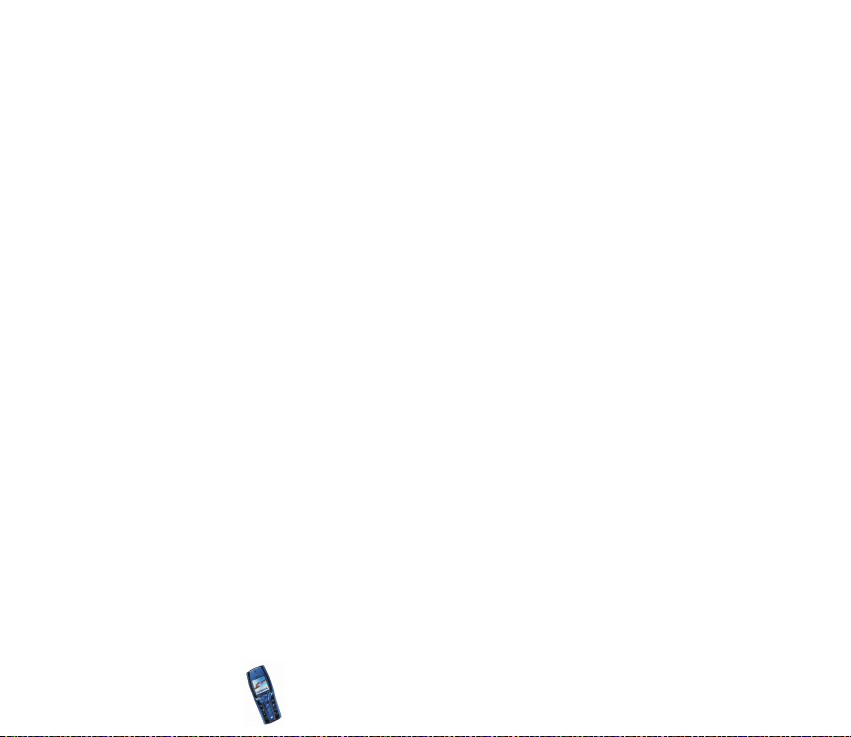
5. Die rechte Auswahltaste der Ausgangsanzeige öffnet die Funktion Adressen
bzw. Favoriten oder Sie hat eine Funktion, die vom jeweiligen Betreiber
abhängt.
• Adressen – Sie können auf das Menü Adressbuch zugreifen.
• vom Netzbetreiber abhänge Funktion – Sie können z. B. die Homepage des
jeweiligen Netzbetreibers öffnen.
• Favoriten – Sie können zu der entsprechenden Funktion blättern und diese
auswählen. Wie Sie die Funktionen für Ihr persönliches Kürzel einstellen
finden Sie unter Persönliche Nummernkürzel für die Menüdirektwahl auf
Seite 93. Einige Funktionen können auch über das Menü Favoriten aktiviert
werden, siehe Favoriten (Menü 15) auf Seite 158.
Bildschirmschoner
Das Telefon aktiviert in der Ausgangsanzeige einen Bildschirmschoner, wenn für
eine bestimmte Zeit keine der Telefonfunktionen verwendet wurde. Weitere
Informationen finden Sie unter Bildschirmschoner auf Seite 102. Drücken Sie eine
beliebige Taste, um den Bildschirmschoner zu deaktivieren.
Hintergrund
Sie können einstellen, dass das Telefon in der Ausgangsanzeige ein Hintergrund
anzeigt. Weitere Informationen finden Sie unter Hintergrund auf Seite 101.
Copyright
© 2003 Nokia. All rights reserved.
25
Page 26
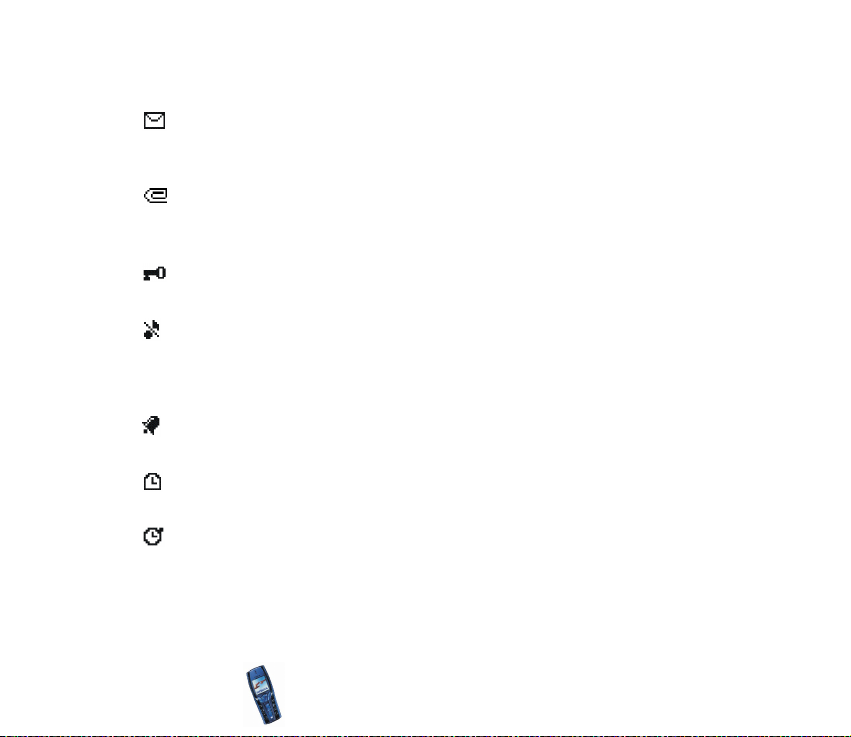
Wichtige Symbole in der Ausgangsanzeige
Sie haben eine oder mehrere Kurz- oder Bildmitteilungen erhalten.
Weitere Informationen finden Sie unter Lesen und Beantworten einer
SMS-Mitteilung oder einer E-Mail auf Seite 60.
Sie haben eine oder mehrere Multimedia-Mitteilungen erhalten. Weitere
Informationen finden Sie unter Lesen und Beantworten einer Multimedia-
Mitteilung auf Seite 68.
Das Tastenfeld des Telefons ist gesperrt. Weitere Informationen finden Sie
unter Tastensperre auf Seite 35.
Wenn Anrufsignal auf Aus eingestellt und Mitteilungssignal auf Lautlos
eingestellt ist, klingelt das Telefon nicht, wenn Anrufe oder
Kurzmitteilungen ankommen. Weitere Informationen finden Sie unter
Signaleinstellungen auf Seite 103.
Für den Wecker wurde Ein gewählt. Weitere Informationen finden Sie
unter Wecker auf Seite 11 7 .
Der Countdown läuft. Weitere Informationen finden Sie unter Countdown
auf Seite 130.
Die Stoppuhr läuft im Hintergrund. Weitere Informationen finden Sie
unter Stoppuhr auf Seite 131.
Copyright © 2003 Nokia. All rights reserved.
26
Page 27
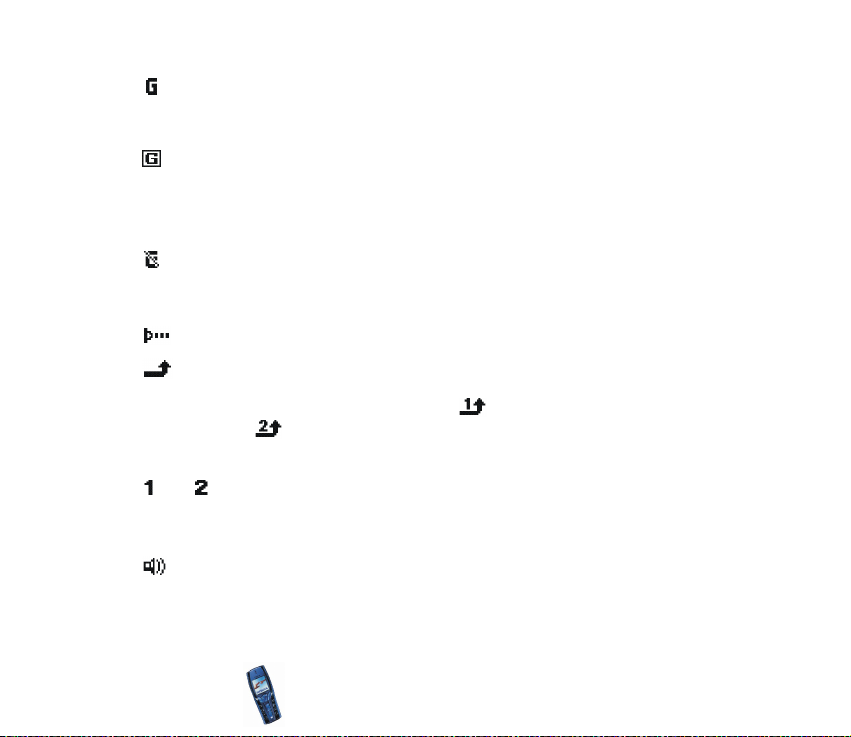
Wenn der GPRS-Verbindungsmodus Immer online gewählt ist, wird dieses
Symbol oben links auf dem Display platziert. Weitere Informationen
finden Sie unter GPRS-Verbindung auf Seite 142.
Wenn eine GPRS-Verbindung hergestellt wurde, wird dieses Symbol oben
links im Display angezeigt. Weitere Informationen finden Sie unter GPRS-
Verbindung auf Seite 142 und unter Browsen durch die Seiten eines
Dienstes auf Seite 148.
Die GPRS-Verbindung wird gehalten, z. B. bei einem ein- oder
ausgehenden Anruf während einer bestehenden GPRS-Verbindung. Dieses
Symbol ist immer rechts oben auf dem Display platziert.
Eine Infrarot-Verbindung ist aktiviert (siehe Infrarot auf Seite 140).
Alle Anrufe werden auf eine andere Nummer umgeleitet (Alle
Sprachanrufe umleiten). Wenn Sie über zwei Telefonleitungen verfügen,
wird für die erste Leitung das Symbol und für die zweite Leitung das
Symbol verwendet. Weitere Informationen finden Sie unter
Rufumleitung auf Seite 95.
oder Wenn Sie über zwei Telefonleitungen verfügen, wird die gewählte
Telefonleitung angezeigt. Weitere Informationen finden Sie unter Leitung
für abgehende Anrufe auf Seite 97.
Der Lautsprecher wurde aktiviert (siehe Optionen während eines Anrufs
auf Seite 42).
Copyright
© 2003 Nokia. All rights reserved.
27
Page 28
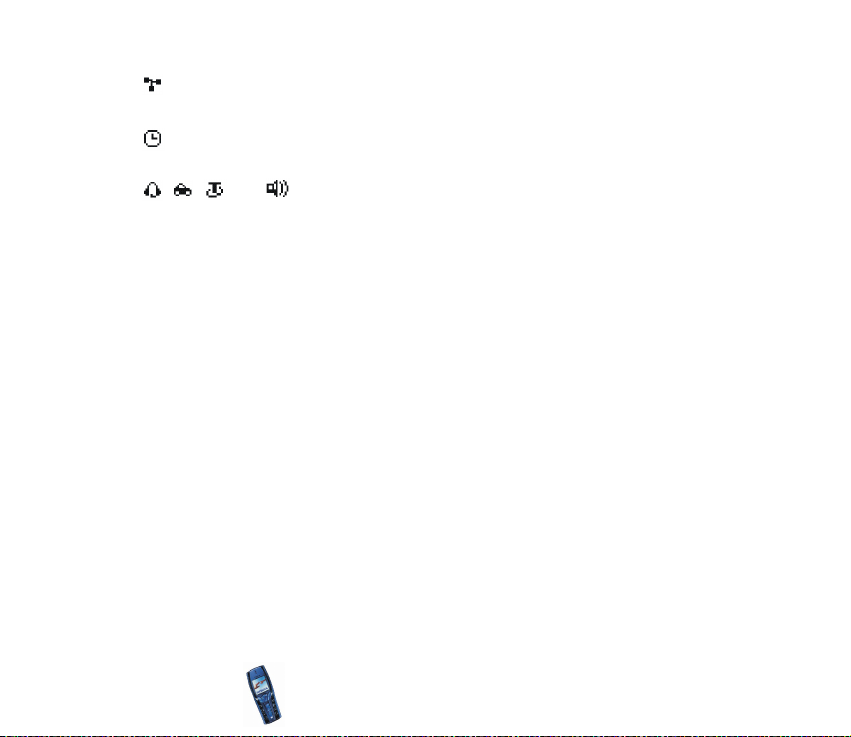
Die Anrufe sind auf eine bestimmte Benutzergruppe beschränkt. Weitere
Informationen finden Sie unter Sicherheitseinstellungen auf Seite 105.
Das Zeitprofil ist ausgewählt. Weitere Informationen finden Sie unter
Profile (Menü 4) auf Seite 91.
, , oder
Ein Headset, eine Freisprecheinrichtung oder eine induktive
Schleifeneinheit sind angeschlossen, oder der Lautsprecher ist aktiviert.
Informationen dazu, welche Einstellungen Sie vornehmen müssen, damit das
Telefon das Datum und die Uhrzeit in der Ausgangsanzeige anzeigt, finden Sie
unter Uhr auf Seite 94 und unter Datum auf Seite 94.
Copyright © 2003 Nokia. All rights reserved.
28
Page 29
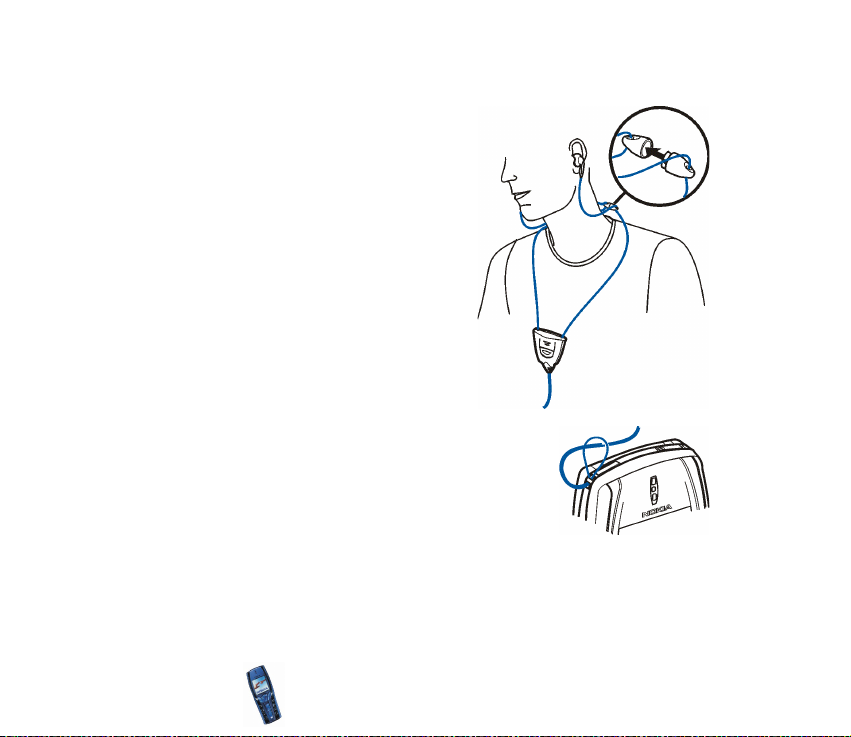
■ Headset
Sie können das Stereo-Headset HDS-3
beispielsweise wie im Bild gezeigt tragen.
■ Anlegen des Armbands
Führen Sie das Band, wie im Bild gezeigt, durch die Öse
und ziehen Sie es fest.
Copyright
© 2003 Nokia. All rights reserved.
29
Page 30
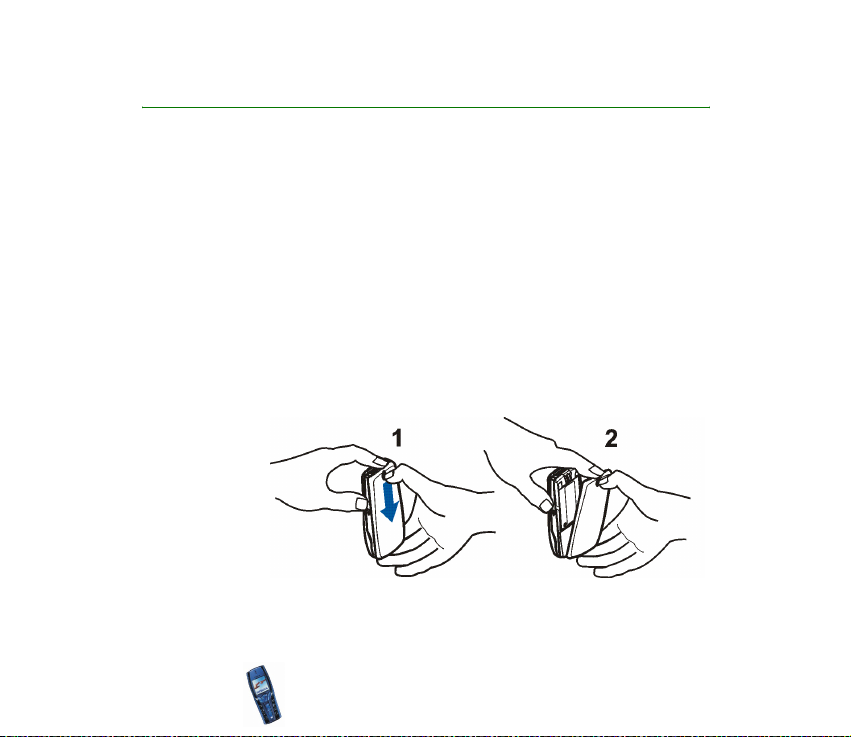
2. Erste Schritte
■ Installieren der SIM-Karte und des Akkus
• Bewahren Sie SIM-Karten außerhalb der Reichweite von Kleinkindern auf.
Die SIM-Karte und ihre Kontakte können durch Kratzer oder Verbiegen leicht
beschädigt werden. Gehen Sie also sorgsam mit der Karte um, und seien Sie
vorsichtig beim Einlegen oder Entfernen der Karte.
Sie müssen das Telefon ausschalten, von allen Zubehörgeräten trennen und
anschließend den Akku entfernen, bevor Sie die SIM-Karte einsetzen können.
1. So entfernen Sie das rückseitige Cover des Telefons:
Halten Sie das Telefon mit der Rückseite nach oben, schieben Sie die
Entriegelungstaste des rückseitigen Covers (1) zurück und nehmen Sie das
Cover vom Telefon ab (2).
Copyright © 2003 Nokia. All rights reserved.
30
Page 31

2. Entfernen Sie den Akku, indem Sie ihn am
unteren Ende an der Griffmulde anheben (3).
3. Um den SIM-Kartenhalter zu lösen, schieben
Sie den Kartenhalter nach hinten (4) und
klappen Sie ihn hoch (5).
4. Setzen Sie die SIM-Karte in die dafür vorgesehene
Führung (6) ein. Stellen Sie sicher, dass die SIMKarte richtig eingelegt ist und die Seite mit den
Goldkontakten nach unten umgeklappt werden
kann.
Copyright
© 2003 Nokia. All rights reserved.
31
Page 32

5. Schließen Sie den SIM-Kartenhalter (7) und schieben Sie ihn nach vorne, bis er
einrastet (8).
6. Setzen Sie den Akku wieder ein (9).
7. So setzen Sie das rückseitige Cover wieder
auf:
Setzen Sie zuerst das obere Ende des Covers
über der Verriegelung oben am Telefon ein
(10). Schwenken Sie das Cover zu den
Verriegelungen auf beiden Seiten des Telefons, und drücken Sie es nach unten,
bis es einrastet (11).
Copyright © 2003 Nokia. All rights reserved.
32
Page 33

■ Laden des Akkus
1. Stecken Sie den Anschluss des Ladegeräts
unten im Telefon ein.
2. Schließen Sie das Ladegerät an eine
Netzsteckdose an.
Wenn das Telefon eingeschaltet ist, wird
kurz die Meldung Akku wird geladen
angezeigt. Wenn der Akku vollständig
entladen ist, kann es einige Minuten
dauern, bis die Ladeanzeige zu sehen ist bzw. Anrufe getätigt werden können.
Sie können das Telefon während des Ladevorgangs benutzen.
Copyright
© 2003 Nokia. All rights reserved.
33
Page 34

Die Ladezeit hängt vom verwendeten Ladegerät und dem Akku ab. Das Laden des
Akkus BLD-3 mit dem Ladegerät ACP-12E beispielsweise dauert bis zu eineinhalb
Stunden, während sich das Telefon in der Ausgangsanzeige befindet.
■ Ein- und Ausschalten des Telefons
Warnung: Schalten Sie das Telefon nicht ein, wenn der Einsatz von Mobiltelefonen
verboten ist, es zu Störungen kommen oder Gefahr entstehen kann.
Halten Sie die Ein/Aus-Taste gedrückt.
Wenn die Meldung SIM-Karte einsetzen oder SIM nicht
unterstützt angezeigt wird, obwohl die SIM-Karte richtig
eingesetzt ist, wenden Sie sich an Ihren Netzbetreiber oder
Diensteanbieter. Das Telefon unterstützt keine SIM-Karten
für 5 Volt-Betrieb. Unter Umständen muss die Karte
ausgetauscht werden.
• Wenn Sie aufgefordert werden, einen PIN-Code einzugeben, geben Sie diesen
ein (wird als **** angezeigt) und drücken die Taste OK.
Weitere Informationen hierzu finden Sie in der Beschreibung der Option PIN-
Code-Abfrage unter Sicherheitseinstellungen auf Seite 105 und unter
Zugriffscodes auf Seite 16.
• Wenn Sie aufgefordert werden, einen Sicherheitscode einzugeben, geben Sie
diesen ein (wird als **** angezeigt) und drücken die Taste OK.
Weitere Informationen finden Sie unter Zugriffscodes auf Seite 16.
Copyright © 2003 Nokia. All rights reserved.
34
Page 35

EFFIZIENTER EINSATZ DES TELEFONS: Ihr Telefon verfügt
über eine integrierte Antenne. Wie bei jedem anderen
Funkgerät sollten Sie die Antenne nicht unnötig berühren,
wenn das Telefon eingeschaltet ist. Das Berühren der
Antenne beeinträchtigt die Qualität der Verbindung und
kann dazu führen, dass das Telefon mit einer höheren
Sendeleistung als normal erforderlich arbeitet. Wenn Sie
die Antenne während eines Anrufs nicht berühren, sind
eine optimale Antennenleistung und Sprechzeit Ihres
Telefons gewährleistet.
■ Tastensperre
Die Tastensperre verhindert das versehentliche Drücken der Tasten, wenn das
Telefon beispielsweise in der Tasche getragen wird.
• Sperren des Tastenfelds
Drücken Sie in der Ausgangsanzeige Menü und
dann innerhalb von 1,5 Sekunden die Taste
.
• Entsperren des Tastenfelds
Drücken Sie Freigabe und dann innerhalb von 1,5
Sekunden die Taste .
Um einen Anruf bei aktiver Tastensperre
entgegenzunehmen, drücken Sie die Taste .
Während eines Telefongesprächs kann das Telefon
Copyright
© 2003 Nokia. All rights reserved.
35
Page 36

ohne Einschränkung genutzt werden. Wenn Sie den Anruf beenden oder abweisen,
wird das Tastenfeld wieder automatisch gesperrt.
Weitere Informationen zur automatischen Tastensperre finden Sie unter
Automatische Tastensperre auf Seite 99.
Weitere Informationen zum Sperren des Tastenfelds während eines Anrufs finden
Sie unter Optionen während eines Anrufs auf Seite 42.
Hinweis: Wenn die Tastatursperrung eingeschaltet ist, können möglicherweise
Notrufe unter der in Ihrem Telefon programmierten Nummer (z. B. 112 oder eine
andere offizielle Notrufnummer) getätigt werden. Geben Sie die Notrufnummer ein
und drücken Sie anschließend die Taste . Die Nummer wird erst dann
angezeigt, wenn die letzte Ziffer eingegeben wurde.
Copyright © 2003 Nokia. All rights reserved.
36
Page 37

■ Wechseln der Cover
Schalten Sie vor dem Wechseln der Cover das Telefon in jedem Fall aus und trennen Sie es
vom Ladegerät und anderen Geräten. Berühren Sie nach Möglichkeit keine elektronischen
Komponenten beim Wechseln der Cover. Lagern und benutzen Sie das Telefon immer mit
seinen Covern.
1. Entfernen Sie das rückseitige Cover des Telefons. Siehe Schritt 1 unter
Installieren der SIM-Karte und des Akkus auf Seite 30.
2. Ziehen Sie zum Entfernen des Covers der Vorderseite die
Verriegelung des Covers vorsichtig aus dem
Verriegelungsloch auf dem Telefon (1) und entfernen Sie
das Cover von oben.
3. Setzen Sie die Tastaturmatte in das neue Cover
der Vorderseite ein (2).
Copyright
© 2003 Nokia. All rights reserved.
37
Page 38

4. Um das Cover der Vorderseite einzusetzen,
führen Sie zunächst die Verriegelungszapfen
unten am Cover in die entsprechenden Löcher
auf dem Telefon ein (3) und drücken anschließend den Verriegelungszapfen am oberen
Rand des Covers vorsichtig in das
Verriegelungsloch oben auf dem Telefon (4).
Drücken Sie das Cover fest, bis es einrastet.
5. Montieren Sie das rückseitige Cover des
Telefons. Siehe Schritt 7 unter Installieren der
SIM-Karte und des Akkus auf Seite 30.
Copyright © 2003 Nokia. All rights reserved.
38
Page 39

3. Anruffunktionen
■ Anrufen
1. Geben Sie die Telefonnummer einschließlich der Vorwahl ein. Wenn Sie eine
falsche Zahl eingeben, drücken Sie Löschen, um die Zahl wieder zu löschen.
Bei internationalen Anrufen drücken Sie zweimal für die internationale
Vorwahl (das +-Zeichen ersetzt den internationalen Zugangscode) und geben
anschließend die Landesvorwahl, die Ortsvorwahl (unter Umständen ohne die
erste 0) und die Telefonnummer ein.
2. Drücken Sie , um die Nummer anzurufen.
3. Drücken Sie , um den Anruf zu beenden oder den Anrufversuch
abzubrechen.
Weitere Informationen finden Sie unter Optionen während eines Anrufs auf
Seite 42.
Anrufen mit Hilfe des Adressbuchs
• Informationen zum Suchen nach einem Namen/einer Telefonnummer, den
bzw. die Sie im Adressbuch gespeichert haben, finden Sie unter Suchen nach
einem Namen im Adressbuch auf Seite 85. Drücken Sie , um die Nummer
anzurufen.
Wahlwiederholung
• Drücken Sie in der Ausgangsanzeige einmal , um die Liste der letzten
zwanzig Nummern anzuzeigen, die Sie angewählt haben. Blättern Sie zu der
gewünschten Nummer oder dem gewünschten Namen, und drücken Sie ,
um die Nummer anzurufen.
Copyright
© 2003 Nokia. All rights reserved.
39
Page 40

Anrufen der Sprachmailbox
• Halten Sie in der Ausgangsanzeige gedrückt oder drücken Sie und
anschließend .
Geben Sie bei der entsprechenden Aufforderung die Nummer Ihrer
Sprachmailbox ein und drücken Sie OK. Weitere Informationen finden Sie
unter Sprachmitteilungen auf Seite 72.
Kurzwahl einer Telefonnummer
Bevor Sie die Kurzwahl verwenden können, weisen Sie einer der Kurzwahltasten
von bis eine Telefonnummer zu (siehe Kurzwahl auf Seite 89).
Anschließend haben Sie folgende Möglichkeiten, die Nummer anzurufen:
• Drücken Sie die gewünschte Kurzwahltaste und anschließend .
• Wenn die Option Kurzwahl aktiviert ist, halten Sie die Kurzwahltaste so lange
gedrückt, bis der Anruf erfolgt. Weitere Informationen finden Sie unter
Kurzwahl auf Seite 96.
■ Beantworten oder Abweisen eines ankommenden Anrufs
Drücken Sie , um einen ankommenden Anruf zu beantworten, und ,
um den Anruf zu beenden.
Drücken Sie , um den Anruf abzuweisen.
Wenn Sie Lautlos drücken, wird nur der Rufton stumm geschaltet. Beantworten
Sie anschließend den Anruf oder weisen Sie ihn ab.
Copyright © 2003 Nokia. All rights reserved.
40
Page 41

Wenn ein kompatibles Headset mit Rufannahme-/-beendigungstaste mit dem
Telefon verbunden ist, können Sie einen Anruf entgegennehmen und beenden,
indem Sie die Taste am Headset drücken.
Tipp: Wenn die Funktion Umleiten, falls besetzt aktiviert ist und Anrufe
umgeleitet werden, beispielsweise an die Sprachmailbox, wird ein
abgewiesener ankommender Anruf ebenfalls umgeleitet. Weitere
Informationen finden Sie unter Rufumleitung auf Seite 95.
Beachten Sie, dass, wenn Sie angerufen werden, der Name und die
Telefonnummer des Anrufers oder der Text Unbekannter Teilnehmer oder Anruf
auf dem Telefon angezeigt werden. Wird im Adressbuch mehr als ein Name mit
derselben Telefonnummer wie der des Anrufers gefunden, wird nur die
Telefonnummer angezeigt, falls verfügbar. Das Telefon zeigt unter Umständen
nicht den richtigen Namen an, wenn die Nummer nicht im Adressbuch gespeichert
ist, dafür aber ein anderer Name mit einer Telefonnummer, deren letzten sieben
Ziffern der Nummer des Anrufers entsprechen.
Anklopfen
Erhalten Sie während eines Anrufs einen weiteren Anruf, drücken Sie , um
den wartenden Anruf zu beantworten. Der erste Anruf wird gehalten. Drücken Sie
, um den aktiven Anruf zu beenden.
Wie Sie die Funktion Anklopfen aktivieren, erfahren Sie unter Anklopfen auf
Seite 97.
Copyright
© 2003 Nokia. All rights reserved.
41
Page 42

■ Optionen während eines Anrufs
Viele der Optionen, die Sie während eines Anrufs nutzen können, sind Netzdienste,
also abhängig vom Angebot Ihres Netzanbieters. Hinweise zur Verfügbarkeit
dieser Funktionen erhalten Sie von Ihrem Netzbetreiber oder Diensteanbieter.
Drücken Sie Optionen während eines Anrufs, um einige der folgenden Optionen
anzuzeigen:
• Mikrofon aus oder Mikrofon ein, Anruf beenden, Alle Anr. beenden, Adressbuch,
Menü und Halten oder Annehmen, Neuer Anruf, Privat, Annehmen und
Abweisen.
• Konferenz, um einen Konferenzanruf zu starten, der es bis zu sechs Personen
ermöglicht, gemeinsam miteinander zu telefonieren. Rufen Sie bei einen
weiteren Teilnehmer während eines Anrufs an (Neuer Anruf). Der erste Anruf
wird gehalten. Wenn der neue Anruf beantwortet wurde, drücken Sie
Konferenz, um den ersten Teilnehmer in die Telefonkonferenz mit
einzubeziehen. Wenn Sie ein Privatgespräch mit einem der Teilnehmer führen
möchten, drücken Sie Privat und wählen Sie den gewünschten Teilnehmer. Um
nach einem Privatgespräch wieder zur Telefonkonferenz zurückzukehren,
wählen Sie Konferenz.
•Mit Tastatur sperren wird die Tastensperre aktiviert.
•Mit DTMF senden werden DTMF-Töne (Doppelton-Multifrequenz) gesendet, z.
B. für Kennwörter oder Kontonummern. Das DTMF-System wird von allen
Telefonen mit Mehrfrequenzwahl verwendet. Geben Sie die DTMFZeichenkette manuell ein oder suchen Sie im Adressbuch danach und drücken
Sie anschließend OK. Beachten Sie, dass Sie das Zeichen w für "Warten" und
Copyright © 2003 Nokia. All rights reserved.
42
Page 43

das Zeichen p für "Pause" eingeben können, indem Sie mehrmals
drücken.
• Makeln wird verwendet, um zwischen dem aktiven und dem gehaltenen Anruf
zu wechseln. Mit Weiterleiten verbinden Sie einen gehaltenen Anruf mit einem
aktiven Anruf, während Ihre Verbindung zu beiden Anrufen getrennt wird.
•Mit Lautsprecher können den Lautsprecher während eines Anrufs als
Freisprecheinrichtung verwenden. Halten Sie das Telefon bei
Lautsprecherbetrieb nicht an Ihr Ohr. Wählen Sie zum Aktivieren bzw.
Deaktivieren des Lautsprechers Lautsprecher/Telefon oder drücken Sie
Lautspr./Telefon. Der Lautsprecher wird automatisch deaktiviert, wenn Sie den
Anruf oder Anrufversuch beenden oder den Kfz-Einbausatz bzw. das Headset
mit dem Telefon verbinden.
Wenn das Telefon mit einem kompatiblen Headset verbunden ist, wird die
Option Telefon in der Optionsliste durch Freisprechen oder Headset ersetzt und
die Auswahltaste Telefon wird durch Freispr. oder Headset ersetzt.
Wie Sie den Lautsprecher zusammen mit dem Radio verwenden können,
erfahren Sie unter Verwenden des Radios auf Seite 109.
Copyright
© 2003 Nokia. All rights reserved.
43
Page 44

4. Texteingaben
Um Text beispielsweise für Kurzmitteilungen einzugeben, können Sie die
herkömmliche Texteingabe oder die Texteingabe mit automatischer
Worterkennung verwenden.
Beim Schreiben von Text wird die Texteingabe mit automatischer Worterkennung
durch und die herkömmliche Texteingabe durch links oben auf der
Anzeige angegeben. Die Groß- bzw. Kleinschreibung wird durch , oder
neben dem Texteingabesymbol angegeben. Sie können zwischen der Großund Kleinschreibung durch Drücken von wechseln. Der Ziffernmodus wird
durch angegeben, und Sie können zwischen dem Buchstaben- und
Ziffernmodus wechseln, indem Sie gedrückt halten.
■ Aktivieren bzw. Deaktivieren der automatischen
Worterkennung
Wenn Sie Text schreiben, drücken Sie Optionen, und wählen Sie Wörterbuch.
• Um die automatische Worterkennung zu aktivieren, wählen Sie eine in der
Optionsliste des Wörterbuchs verfügbare Sprache aus. Die automatische
Worterkennung ist nur für die aufgeführten Sprachen verfügbar.
• Um die herkömmliche Texteingabe zu aktivieren, wählen Sie Wörterbuch aus.
Tipp: Um die automatische Worterkennung schneller zu aktivieren bzw. zu
deaktivieren, drücken Sie bei der Eingabe von Text zweimal oder
halten Optionen gedrückt.
Copyright © 2003 Nokia. All rights reserved.
44
Page 45

■ Automatische Worterkennung
Sie können jeden Buchstaben durch einmaliges Drücken einer Taste eingeben. Die
automatische Worterkennung basiert auf einem integrierten Wörterbuch, dem
auch neue Wörter hinzugefügt werden können.
1. Beginnen Sie mit einem Wort, indem Sie die Tasten bis
verwenden. Drücken Sie jede Taste nur einmal für jeden Buchstaben. Das Wort
ändert sich nach jedem Tastendruck.
Beispiel: Wenn Nokia mit dem englischen Wörterbuch geschrieben
werden soll, drücken Sie , , , und :
Zum Einfügen einer Ziffer im Buchstabenmodus halten Sie die entsprechende
Zifferntaste gedrückt.
Weitere Informationen zum Schreiben von Text finden Sie unter Tipps zum
Schreiben von Text auf Seite 47.
2. Wenn Sie die Worteingabe abgeschlossen haben und das richtige Wort
angezeigt wird, bestätigen Sie es, indem Sie mit ein Leerzeichen
hinzufügen oder eine der Pfeiltasten drücken. Durch das Drücken einer
Pfeiltaste wird auch der Cursor verschoben.
Wenn nicht das gewünschte Wort angezeigt wird:
drücken Sie wiederholt oder drücken Sie Optionen und wählen Treffer.
Wenn das richtige Wort angezeigt wird, bestätigen Sie es.
Wird ein Fragezeichen (?) hinter dem Wort angezeigt, gibt es keinen
entsprechenden Eintrag im Wörterbuch. Wenn das Wort dem Wörterbuch
hinzugefügt werden soll, drücken Sie Buchst., geben das Wort (über die
Copyright
© 2003 Nokia. All rights reserved.
45
Page 46

herkömmliche Texteingabe) ein und drücken Speichern. Wenn das Wörterbuch
voll ist, wird das "älteste" Wort vom zuletzt hinzugefügten Wort
überschrieben.
3. Schreiben Sie das nächste Wort.
Schreiben zusammengesetzter Wörter
Geben Sie den ersten Teil des Wortes ein und bestätigen Sie durch Drücken der
Taste . Schreiben Sie den zweiten Teil des Wortes und bestätigen das ganze
Wort.
■ Herkömmliche Texteingabe
Drücken Sie eine Nummerntaste, bis , so oft, bis das gewünschte
Zeichen angezeigt wird. Auf einer Nummerntaste sind nicht alle Zeichen
dargestellt, die über diese Taste verfügbar sind. Die verfügbaren Zeichen richten
sich nach der Sprache, die im Menü Sprache ausgewählt wurde. Weitere
Informationen finden Sie unter Sprache auf Seite 98.
Zum Einfügen einer Ziffer im Buchstabenmodus halten Sie die entsprechende
Zifferntaste gedrückt.
• Wenn der nächste Buchstabe mit derselben Taste eingegeben wird wie der
aktuelle, warten Sie kurz, bis der Cursor wieder angezeigt wird. Sie können
auch eine der Pfeiltasten drücken und anschließend den Buchstaben eingeben.
• Die am häufigsten verwendeten Satz- und Sonderzeichen werden über die
Nummerntaste eingegeben.
Weitere Informationen zum Schreiben von Text finden Sie unter Tipps zum
Schreiben von Text auf Seite 47.
Copyright © 2003 Nokia. All rights reserved.
46
Page 47

■ Tipps zum Schreiben von Text
Für das Schreiben von Text können auch die folgenden Funktionen verfügbar sein:
• Um ein Leerzeichen einzufügen, drücken Sie .
• Um den Cursor nach links, rechts, oben oder unten zu bewegen, drücken Sie
jeweils die Pfeiltasten , , oder .
• Um ein Zeichen links vom Cursor zu löschen, drücken Sie Löschen. Halten Sie
Löschen gedrückt, um die Zeichen schneller zu löschen.
Um alle Zeichen gleichzeitig zu löschen, drücken Sie Optionen und wählen
Text löschen.
• Um bei Verwendung der Texteingabe mit automatischer Worterkennung ein
Wort einzufügen, drücken Sie Optionen und wählen Wort einfügen. Schreiben
Sie das Wort mit der herkömmlichen Texteingabe und drücken Sie Speichern.
Das Wort wird außerdem dem Wörterbuch hinzugefügt.
• Um bei Verwendung der herkömmlichen Texteingabe ein Sonderzeichen
einzufügen, drücken Sie , und bei Verwendung der Texteingabe mit
automatischer Worterkennung halten Sie gedrückt oder drücken
Optionen und wählen Sonderzeichen.
Drücken Sie eine der Pfeiltasten, um zu einem Zeichen zu blättern, und drücken
Sie Einfügen um das Zeichen auszuwählen.
Sie können auch zu einem Zeichen blättern, indem Sie , ,
oder drücken, und das Zeichen dann durch Drücken von
auswählen.
Die folgenden Optionen sind für das Schreiben von Kurzmitteilungen verfügbar:
Copyright
© 2003 Nokia. All rights reserved.
47
Page 48

• Um im Buchstabenmodus eine Telefonnummer einzufügen, drücken Sie
Optionen und wählen Nummer einfügen. Geben Sie die Telefonnummer ein
oder suchen Sie im Adressbuch danach und drücken Sie anschließend OK.
• Um einen Namen aus dem Adressbuch, einzufügen, drücken Sie Optionen und
wählen Eintrag einfügen. Um eine Telefonnummer oder eine dem Namen
zugeordnete Textnotiz einzufügen, drücken Sie Optionen und wählen Details
zeigen.
Copyright © 2003 Nokia. All rights reserved.
48
Page 49

5. Arbeiten mit Menüs
Das Telefon verfügt über zahlreiche Funktionen, die in Menüs eingeteilt sind. Die
meisten der Menüfunktionen besitzen einen kurzen Hilfetext. Blättern Sie zum
Anzeigen dieses Hilfetexts zu der gewünschten Menüfunktion und warten Sie 15
Sekunden. Zum Beenden des Hilfetextes drücken Sie Zurück. Weitere
Informationen finden Sie unter Aktivierung der Hilfe auf Seite 100.
■ Zugreifen auf eine Menüfunktion
Durch Blättern
1. Drücken Sie Menü, um auf das Menü zuzugreifen.
2. Blättern Sie mit oder durch das Menü (oder mit einer der
Pfeiltasten bei aktivierter Gitter-Menüansicht), und wählen Sie beispielsweise
Einstellungen, indem Sie Wählen drücken. Weitere Informationen zum
Wechseln der Menüansicht finden Sie unter Menüansicht auf Seite 102.
3. Wenn das Menü Untermenüs enthält, wählen Sie das gewünschte Untermenü,
beispielsweise Anrufeinstellungen.
4. Wenn das ausgewählte Untermenü weitere Untermenüs enthält, wiederholen
Sie Schritt 3. Wählen Sie das nächste Untermenü, z. B. Rufannahme mit jeder
Taste.
5. Wählen Sie die gewünschte Einstellung.
Copyright
© 2003 Nokia. All rights reserved.
49
Page 50

6. Drücken Sie Zurück, um zur vorherigen Menüebene zurückzukehren, und
Beenden, um das Menü zu beenden.
Über Kürzel
Die einzelnen Menüs, Untermenüs und Einstellungsoptionen sind nummeriert. Sie
können die meisten direkt über ihr Nummernkürzel aufrufen.
Drücken Sie Menü, um auf das Menü zuzugreifen. Geben Sie innerhalb von zwei
Sekunden die Nummer der gewünschten Menüfunktion ein. Beachten Sie, dass Sie
zum Zugreifen auf die Menüfunktionen im Menü 1 die Taste Menü drücken und
dann und eingeben müssen. Geben Sie dann die restlichen Ziffern
des gewünschten Nummernkürzels ein.
Drücken Sie Zurück, um zur vorherigen Menüebene zurückzukehren, und
Beenden, um das Menü zu beenden.
Copyright © 2003 Nokia. All rights reserved.
50
Page 51

■ Liste der Menüfunktionen
1. Mitteilungen
1. Kurzmitteilungen
2. Multimedia-Mitteil.
3. Chat
4. Sprachmitteil.
5. Nachrichten
6. Mitt.einstellungen
7. Dienstanfragen
2. Anruflisten
1. Anrufe in Abwesenheit
2. Angenommene Anrufe
3. Gewählte Rufnummern
4. Anruflisten löschen
5. Gesprächsdauer
6. Anrufkosten
7. GPRSDatenzähler
8. GPRS-Zeitmesser
3. Adressbuch
1. Suchen
2. Neuer Eintrag
3. Löschen
4. Kopieren
Copyright
© 2003 Nokia. All rights reserved.
51
Page 52

5. Einstellungen
6. Kurzwahl
7. Infonummern
8. Dienstnummern
9. Eigene Nummern
10.Anrufergruppen
1
1
2
2
4. Profile
1. Allgemein
2. Lautlos
3. Besprechung
4. Draußen
5. Pager
5. Einstellungen
1. Persönliche Schnellzugriffe
2. Uhrzeit- und Datumseinstellungen
3. Anrufeinstellungen
4. Telefoneinstellungen
5. Displayeinstellungen
6. Signaleinstellungen
1. Dieses Menü wird nur angezeigt, wenn es von Ihrer SIM-Karte unterstützt wird. Hinweise zur
Verfügbarkeit dieser Funktionen erhalten Sie von Ihrem Netzbetreiber oder Diensteanbieter.
2. Wenn Infonummern, Dienstnummern oder beide nicht unterstützt werden, ändert sich die
Nummer dieses Menüs entsprechend.
Copyright © 2003 Nokia. All rights reserved.
52
Page 53

7. Zubehöreinstellungen
1
8. Sicherheitseinstellungen
9. Werkseinstell. wiederherstellen
6. Radio
7. Kamera
1. Standardfoto
2. Porträtfoto
3. Nachtmodus
4. Selbstauslöser
5. Einstellungen
8. Galerie
1. Ordner zeigen
2. Ordner hinzufügen
3. Ordner löschen
4. Umbenennen
5. Galerie-Downloads
9. Organizer
1. Wecker
2. Kalender
3. Aufgabenliste
1. Dieses Menü wird nur angezeigt, wenn an das Telefon ein kompatibles Zubehörgerät angeschlossen ist oder war.
Copyright
© 2003 Nokia. All rights reserved.
53
Page 54

10.Spiele
1. Spiel wählen
2. Spiel-Downloads
3. Speicher
4. Einstellungen
11.Programme
1. Programm wählen
2. Progr.-Downloads
3. Speicher
12.Extras
1. Rechner
2. Countdown
3. Stoppuhr
4. Brieftasche
5. Synchronisation
13.Verbindungen
1. Infrarot
2. GPRS
14.Dienste
1. Startseite
2. Lesezeichen
3. Download-Links
4. Dienstmitteilung
Copyright © 2003 Nokia. All rights reserved.
54
Page 55

5. Einstellungen
6. Zur Adresse
7. Cache leeren
15.Favoriten
16.SIM-Dienste
1. Dieses Menü wird nur angezeigt, wenn es von Ihrer SIM-Karte unterstützt wird. Name und
Inhalt des Menüs richten sich unter Umständen nach der SIM-Karte.
1
Copyright
© 2003 Nokia. All rights reserved.
55
Page 56

6. Menüfunktionen
■ Mitteilungen (Menü 1)
Sie können Kurzmitteilungen, Multimedia- und E-MailNachrichten lesen, schreiben, senden und speichern. Alle
Nachrichten werden in den entsprechenden Ordnern abgelegt.
Bevor Sie Kurz- oder Bildmitteilungen sowie E-Mail-Nachrichten senden können,
müssen Sie die Nummer der Kurzmitteilungszentrale speichern. Weitere
Informationen hierzu finden Sie unter Mitteilungseinstellungen auf Seite 74.
Kurzmitteilungen (SMS)
Über SMS (Short Message Service, Kurzmitteilungsdienst) können Sie mit dem
Telefon mehrteilige Mitteilungen senden und empfangen, die aus mehreren
normalen Kurzmitteilungen bestehen (Netzdienst). Die Rechnungsstellung basiert
auf der Anzahl der normalen Mitteilungen, die für die mehrteilige Mitteilung
benötigt wird.
Sie können auch Kurzmitteilungen senden und empfangen, die Bilder enthalten.
Hinweis: Diese Funktion kann nur verwendet werden, wenn sie von Ihrem
Netzbetreiber oder Diensteanbieter unterstützt wird. Nur Telefone, die die
Bildmitteilungsfunktion bieten, können Bildmitteilungen empfangen und
anzeigen.
Copyright © 2003 Nokia. All rights reserved.
56
Page 57

Schreiben und Senden von Mitteilungen
Die zulässige Zeichenanzahl/die Nummer des aktuellen Teils einer mehrteiligen
Mitteilung werden rechts oben auf dem Display eingeblendet, z. B. 120/2
1. Drücken Sie Menü und wählen Sie Mitteilungen, Kurzmitteilungen und
anschließend Mitteil. verfassen.
Tipp: Um mit dem Schreiben von Mitteilungen schneller zu beginnen,
drücken Sie in der Ausgangsanzeige.
2. Geben Sie die Mitteilung ein. Weitere Informationen finden Sie unter
Texteingaben auf Seite 44. Informationen zum Einfügen von
Kurzmitteilungsvorlagen oder Bildern in eine Nachricht finden Sie unter
Vorlagen auf Seite 64. Jede Bildmitteilung besteht aus mehreren
Kurzmitteilungen. Deshalb ist das Senden einer Bildmitteilung unter
Umständen teurer als das Senden einer Kurzmitteilung.
3. Zum Senden der Mitteilung drücken Sie Optionen und wählen Senden.
4. Geben Sie die Telefonnummer des Empfängers ein oder suchen Sie danach im
Adressbuch.
Drücken Sie OK, um die Mitteilung zu senden.
Hinweis: Wenn Sie Nachrichten über den SMS-Netzdienst schicken, zeigt Ihr
Telefon möglicherweise die Meldung "Mitteilung gesendet" an. Dies zeigt an, dass
die Nachricht von Ihrem Telefon an die Nummer der in ihm gespeicherten SMSZentrale gesendet wurde. Dies zeigt hingegen nicht an, dass die Nachricht bei der
Zieladresse empfangen wurde. Weitere Hinweise über die SMS-Dienste erhalten
Sie von Ihrem Diensteanbieter.
Copyright
© 2003 Nokia. All rights reserved.
57
Page 58

Optionen zum Senden einer Mitteilung
Wenn Sie die Mitteilung eingegeben haben, drücken Sie Optionen und wählen
Sendeoptionen.
•Wählen Sie An viele senden, um eine Mitteilung an mehrere Empfänger zu
senden. Wenn die Mitteilung an alle gewünschten Empfänger gesendet wurde,
drücken Sie Ende.
• Um eine Mitteilung mit Hilfe einer Verteilerliste zu senden, wählen Sie An Liste
senden.
Informationen zum Erstellen einer Verteilerliste finden Sie unter Verteilerlisten
auf Seite 62.
• Um eine Mitteilung mit einer Sendevorgabe zu senden, wählen Sie Sendeprofil
und anschließend die gewünschte Sendevorgabe.
Weitere Informationen zur Definition der Sendevorgabe finden Sie unter
Mitteilungseinstellungen auf Seite 74.
Schreiben und Senden von E-Mail-Nachrichten
Bevor Sie E-Mail-Nachrichten über SMS versenden können, müssen Sie das
Telefon für das Versenden von E-Mail-Nachrichten einrichten (Informationen
hierzu finden Sie unter Mitteilungseinstellungen auf Seite 74). Informationen zur
Verfügbarkeit und zu den Nutzungsvoraussetzungen des E-Mail-Dienstes erhalten
Sie von Ihrem Netzbetreiber oder Diensteanbieter. Informationen zum Speichern
von E-Mail-Adressen im Adressbuch finden Sie unter Speichern mehrerer
Telefonnummern und Textnotizen pro Name auf Seite 83.
Copyright © 2003 Nokia. All rights reserved.
58
Page 59

1. Drücken Sie Menü und wählen Sie Mitteilungen, Kurzmitteilungen und
anschließend E-Mail verfassen.
2. Geben Sie die E-Mail-Adresse des Empfängers ein oder suchen Sie danach im
Adressbuch, und drücken Sie anschließend OK.
3. Ggf. können Sie einen Betreff für die E-Mail-Nachricht eingeben. Drücken Sie
anschließend OK.
4. Geben Sie die E-Mail-Nachricht ein. Weitere Informationen finden Sie unter
Texteingaben auf Seite 44. Die zulässige Zeichenanzahl, die Sie eingeben
können, wird rechts oben auf dem Display eingeblendet. Die Zeichenanzahl der
E-Mail-Adresse und des Betreffs werden in die zulässige Gesamtanzahl
einbezogen.
Weitere Informationen finden Sie unter Einfügen einer Kurzmitteilungsvorlage
in eine Mitteilung oder E-Mail auf Seite 64. Es können keine Bilder eingefügt
werden.
5. Zum Senden der E-Mail-Nachricht drücken Sie Optionen und wählen Sie E-
Mail senden. Wenn Sie die für das Senden von E-Mail-Nachrichten
erforderlichen Einstellungen nicht gespeichert haben, werden Sie aufgefordert,
die Nummer des E-Mail-Servers einzugeben.
Drücken Sie OK, um die E-Mail-Nachricht zu senden.
Hinweis: Wenn Sie E-Mail-Nachrichten über den SMS-Netzdienst schicken, zeigt
Ihr Telefon möglicherweise die Meldung "Mitteilung gesendet" an. Dies zeigt an,
dass die E-Mail von Ihrem Telefon an den E-Mail-Server gesendet wurde. Dies zeigt
hingegen nicht an, dass die E-Mail bei der Zieladresse empfangen wurde. Weitere
Hinweise über die E-Mail-Dienste erhalten Sie von Ihrem Diensteanbieter.
Copyright
© 2003 Nokia. All rights reserved.
59
Page 60

Lesen und Beantworten einer SMS-Mitteilung oder einer E-Mail
Wenn Sie eine Mitteilung oder E-Mail-Nachricht empfangen haben, werden das
Symbol und die Anzahl der neuen Mitteilungen gefolgt von Kurzmitteilungen
empfangen angezeigt.
Ein blinkendes Symbol weist darauf hin, dass der Kurzmitteilungsspeicher voll
ist. Sie müssen einige der alten Mitteilungen aus dem Ordner Eingang löschen, um
neue Mitteilungen empfangen zu können.
Die Kurzmitteilungsfunktion greift auf den gemeinsamen Speicher zu (siehe
Gemeinsamer Speicher auf Seite 21).
1. Drücken Sie Zeigen, um die neue Mitteilung anzuzeigen, oder Beenden, wenn
Sie sie zu einem späteren Zeitpunkt anzeigen möchten.
Beim späteren Lesen der Mitteilung:
Drücken Sie Menü und wählen Sie Mitteilungen, Kurzmitteilungen und
anschließend Eingang.
2. Wenn mehr als eine Mitteilung eingegangen ist, wählen Sie die gewünschte
Mitteilung aus. Eine ungelesene Mitteilung wird durch ein davor
gekennzeichnet.
3. Drücken Sie Optionen, während Sie die Mitteilung lesen oder anzeigen.
Sie können die aktuelle Mitteilung mit der entsprechenden Option
beispielsweise löschen, als Kurzmitteilung oder E-Mail-Nachricht weiterleiten
oder bearbeiten, umbenennen oder in einen anderen Ordner verschieben.
Copyright © 2003 Nokia. All rights reserved.
60
Page 61

Wählen Sie In Kalender kopier., um den Text zu Beginn der Mitteilung als
Erinnerung für den aktuellen Tag in den Kalender des Telefons zu kopieren.
Wählen Sie Mitteilungsdetails, um den Namen und die Telefonnummer des
Absenders (falls verfügbar), die verwendete Kurzmitteilungszentrale sowie
Datum und Uhrzeit des Empfangs anzuzeigen.
Wählen Sie Detail verwenden, um die Nummern, E-Mail-Adressen und
Internetadressen aus der aktuellen Mitteilung zu übernehmen.
Wählen Sie beim Lesen einer Bildmitteilung Bild speichern, um das Bild im
Ordner Vorlagen abzulegen.
4. Wählen Sie Antworten, um eine Mitteilung zu beantworten. Wählen Sie
Originaltext, um die ursprüngliche Mitteilung in die Antwort einzufügen, oder
wählen Sie eine Standardantwort, die in die Antwort eingefügt werden soll. Sie
können alternativ auch Leere Anzeige wählen.
Wenn Sie eine E-Mail-Nachricht beantworten, bestätigen Sie die E-MailAdresse und den Betreff bzw. ändern diese Eingaben. Schreiben Sie
anschließend Ihre Antwort.
5. Drücken Sie Optionen, wählen Sie Senden und drücken Sie OK, um die
Kurzmitteilung an die angezeigte Nummer zu senden.
Eingang und gesendete Objekte
Das Telefon speichert ankommende Mitteilungen im Ordner Eingang und
gesendete Mitteilungen im Ordner Gesendete Obj. des Untermenüs
Kurzmitteilungen.
Copyright
© 2003 Nokia. All rights reserved.
61
Page 62

Kurzmitteilungen, die Sie später senden möchten, können Sie im Ordner Archiv,
Eigene Ordner oder Vorlagen speichern.
Verteilerlisten
Wenn Mitteilungen häufiger an eine bestimmte Gruppe von Empfängern gesendet
werden müssen, können Sie zu diesem Zweck Verteilerlisten erstellen. Diese
Verteilerlisten können im Telefonspeicher gespeichert werden. Beachten Sie, dass
das Telefon die Mitteilung separat an jeden einzelnen Empfänger in der Liste
sendet. Deshalb ist das Senden einer Mitteilung unter Verwendung einer
Verteilerliste unter Umständen teurer als das Senden einer Mitteilung an einen
Empfänger.
Die Namen, die zu der Verteilerliste hinzugefügt werden sollen, müssen im
internen Telefonspeicher abgelegt sein.
Drücken Sie Menü und wählen Sie Mitteilungen, Kurzmitteilungen und
anschließend Verteilerlisten. Eine Liste der verfügbaren Verteilerlisten wird
angezeigt.
• Wenn Sie noch keine Listen gespeichert haben, drücken Sie Hinzufüg., um eine
zu erstellen.
• Geben Sie den Namen für die Liste ein, und drücken Sie OK. Drücken Sie
Optionen und wählen Sie Liste zeigen. Drücken Sie Hinzufüg. und wählen
Sie einen Namen aus dem Adressbuch des Telefonspeichers. Um weitere
Namen zu der erstellten Liste hinzuzufügen, drücken Sie Optionen, wählen
Eintrag hinzufüg. und wählen den neuen Namen.
Copyright © 2003 Nokia. All rights reserved.
62
Page 63

• Sie können auch zu einer Liste blättern und Optionen drücken. Wählen Sie
anschließend
• Liste zeigen, um die Namen in der ausgewählten Liste anzuzeigen. Drücken
Sie Optionen, wenn Sie Details zu einem bestimmten Namen anzeigen
lassen oder löschen möchten oder wenn Sie einen neuen Namen
hinzufügen möchten.
• Neue Liste, um eine neue Verteilerliste zu erstellen.
• Liste umbenennen, um den Namen für die ausgewählte Liste zu ändern.
• Liste leeren, um alle Namen und Telefonnummern aus der ausgewählten
Liste zu löschen.
• Liste löschen, um die ausgewählte Verteilerliste zu löschen.
Wenn die Mitteilung nicht an bestimmte Empfänger in der Verteilerliste
gesendet werden kann, wählen Sie Nicht gesendet. Drücken Sie Optionen und
wählen Sie
• Erneut senden, um die Mitteilung an die Empfänger der Liste Nicht
gesendet zu senden.
• Liste zeigen, um die Liste der Empfänger anzeigen zu lassen, an die die
zuletzt gesendete Mitteilung nicht gesendet werden konnte.
• Liste löschen, um die Liste Nicht gesendet zu löschen.
• Mitteilung zeigen, um die Mitteilung anzuzeigen, die nicht gesendet
werden konnte.
Copyright
© 2003 Nokia. All rights reserved.
63
Page 64

Vorlagen
Zum Lieferumfang des Telefons gehören Kurzmitteilungsvorlagen, die Sie am
Symbol erkennen, und Bildvorlagen, die Sie am Symbol erkennen.
Um auf die Vorlagenliste zuzugreifen, drücken Sie Menü und wählen
Mitteilungen, Kurzmitteilungen und Vorlagen.
Einfügen einer Kurzmitteilungsvorlage in eine Mitteilung oder E-Mail
• Wenn Sie eine Mitteilung oder E-Mail verfassen oder beantworten, drücken Sie
Optionen. Wählen Sie Vorlage verwend. und anschließend die gewünschte
Vorlage.
Einfügen eines Bildes in eine Kurzmitteilung
• Wenn Sie eine Mitteilung verfassen oder beantworten, drücken Sie Optionen.
Wählen Sie Bild einfügen und wählen Sie ein Bild aus, um es anzuzeigen.
Drücken Sie Einfügen, um das Bild in die Mitteilung einzufügen. Das Symbol
im Kopf der Mitteilung zeigt an, dass ein Bild angehängt wurde. Die
Anzahl der Zeichen, die in einer Mitteilung eingegeben werden kann, hängt
von der Bildgröße ab.
Um den Text und das Bild vor dem Senden der Mitteilung anzuzeigen, drücken
Sie Optionen und wählen Sie Vorschau.
Archiv- und eigene Ordner
Die Mitteilungen können sortiert werden, indem einige davon in den Ordner
Archiv verschoben oder neue Ordner für die Mitteilungen angelegt werden.
Copyright © 2003 Nokia. All rights reserved.
64
Page 65

Drücken Sie beim Lesen einer Mitteilung Optionen. Wählen Sie Verschieben,
blättern Sie zu dem Ordner, in den die Mitteilung verschoben werden soll, und
drücken Sie Wählen.
Um einen Ordner hinzuzufügen oder zu löschen, drücken Sie Menü und wählen
Mitteilungen, Kurzmitteilungen und Eigene Ordner.
• Zum Hinzufügen eines Ordners drücken Sie Optionen und wählen Sie Neuer
Ordner.
• Zum Löschen eines Ordners blättern Sie zu dem gewünschten Ordner, drücken
Optionen und wählen Ordner löschen.
Multimedia-Mitteilungen
Hinweis: Diese Funktion kann nur verwendet werden, wenn sie von Ihrem
Netzbetreiber oder Diensteanbieter unterstützt wird. Nur Telefone, die kompatible
Multimedia-Mitteilungsfunktionen bieten, können Multimedia-Mitteilungen
empfangen und anzeigen.
Multimedia-Mitteilungen können Text, Klänge und ein Bild enthalten. Das Telefon
unterstützt Multimedia-Mitteilungen mit einer Größe von bis zu 45 kB. Wenn die
maximale Größe überschritten wird, kann das Telefon die Mitteilung nicht
empfangen. Je nach Netz empfangen Sie ggf. eine Kurzmitteilung mit einer
Internet-Adresse, unter der Sie die Multimedia-Mitteilung anzeigen können.
Wenn die Mitteilung ein Bild enthält, wird dies so weit verkleinert, dass es in den
Displaybereich passt.
Hinweis: Wenn MultimediaEmpfang zulassen auf Ja oder Im Heimnetz gesetzt ist,
erhebt Ihr Netzbetreiber oder Diensteanbieter eventuell Gebühren für jede
Mitteilung, die Sie empfangen.
Copyright
© 2003 Nokia. All rights reserved.
65
Page 66

Für Multimedia-Mitteilungen werden folgende Formate unterstützt:
• Bilder: JPEG, GIF, PNG und BMP.
• Klänge: SP-MIDI (Scalable Polyphonic – Musical Instrument Digital Interface)
und einstimmige Ruftontypen.
Das Telefon unterstützt nicht unbedingt alle Varianten der zuvor erwähnten
Dateiformate. Wenn Sie eine Mitteilung empfangen, die nicht unterstützte
Objekte enthält, werden diese Objekte durch den entsprechenden Dateinamen
ersetzt und der Text Objektformat nicht unterstützt wird angezeigt.
Beachten Sie, dass Sie keine Multimedia-Mitteilungen empfangen können,
während Sie ein Gespräch führen, ein Spiel oder ein anderes Java-Programm
ausgeführt wird oder eine Browser-Sitzung über GSM-Daten aktiv ist
(Informationen hierzu finden Sie unter Manuelles Eingeben der
Diensteinstellungen auf Seite 146). Da der Empfang von Multimedia-Mitteilungen
aus verschiedenen Gründen fehlschlagen kann, sollten Sie sich bei wichtigen
Nachrichten nicht völlig auf sie verlassen.
Schreiben und Senden einer Multimedia-Mitteilung
Wie Sie die Einstellungen für Multimedia-Mitteilungen vornehmen, erfahren Sie
unter Einstellungen für Multimedia-Mitteilungen auf Seite 75. Informationen zur
Verfügbarkeit und zu den Nutzungsvoraussetzungen von MMS (Multimedia
Messaging Service) erhalten Sie von Ihrem Netzbetreiber oder Diensteanbieter.
1. Drücken Sie Menü und wählen Sie Mitteilungen, Multimedia-Mitteil. und
anschließend Mitteil. verfassen.
Copyright © 2003 Nokia. All rights reserved.
66
Page 67

2. Geben Sie die Mitteilung ein. Weitere Informationen finden Sie unter
Texteingaben auf Seite 44.
Wenn Sie ein Bild oder eine Melodie einfügen möchten, drücken Sie Optionen,
und wählen Bild einfügen oder Sound einfügen. Eine Liste der in der Galerie
verfügbaren Ordner wird angezeigt. Öffnen Sie einen der Ordner, blättern Sie
zu dem gewünschten Bild oder der gewünschten Melodie, drücken Sie
Optionen und wählen Sie Einfügen. Das Symbol oder im Kopf der
Mitteilung zeigt an, dass ein Bild oder ein Sound-Clip angehängt wurde. Einige
Bilder, Ruftöne oder andere Dateninhalte sind eventuell urheberrechtlich
geschützt und dürfen nicht kopiert, verändert, übertragen oder weitergeleitet
werden.
Um einen Namen aus dem Adressbuch, einzufügen, drücken Sie Optionen und
wählen Mehr Optionen, Eintrag einfügen. Blättern Sie zum gewünschten
Namen, drücken Sie Optionen und wählen Eintrag einfügen.
Um eine Nummer einzufügen, drücken Sie Optionen und wählen Mehr
Optionen und Nummer einfügen. Geben Sie die Telefonnummer ein oder
suchen im Adressbuch danach. Drücken Sie anschließend OK.
3. Um die Mitteilung vor dem Senden anzuzeigen, drücken Sie Optionen und
wählen Sie Vorschau.
4. Drücken Sie zum Senden der Mitteilung Optionen und wählen Sie An Nr.
senden (oder An E-Mail senden oder An viele senden).
5. Geben Sie die Telefonnummer (oder E-Mail-Adresse) des Empfängers ein oder
suchen Sie im Adressbuch danach. Drücken Sie OK, um die Mitteilung zum
Senden in den Ordner Ausgang zu verschieben.
Copyright
© 2003 Nokia. All rights reserved.
67
Page 68

Das Versenden einer Multimedia-Mitteilung dauert länger als das Versenden
einer Kurzmitteilung. Während des Versendens einer Multimedia-Mitteilung
wird das animierte Symbol angezeigt. Sie können gleichzeitig andere
Funktionen des Telefons verwenden. Wenn der Sendevorgang unterbrochen
wird, wiederholt das Telefon diesen Vorgang mehrere Male. Wenn der Vorgang
fehlschlägt, verbleibt die Mitteilung im Ordner Ausgang, und Sie können später
erneut versuchen, die Mitteilung zu senden.
Die gesendeten Mitteilungen werden im Ordner Gesendete Obj. gespeichert,
wenn die Einstellung Speichern gesendeter Mitteilungen auf Ja gesetzt ist.
Weitere Informationen finden Sie unter Einstellungen für Multimedia-
Mitteilungen auf Seite 75. Dieses Symbol zeigt hingegen nicht an, dass die
Nachricht bei der Zieladresse empfangen wurde.
Lesen und Beantworten einer Multimedia-Mitteilung
Wenn eine Multimedia-Mitteilung empfangen wird, wird das animierte Symbol
angezeigt. Nach dem Eingang einer Mitteilung werden das Symbol und
der Text Multimedia-Mitteilung empfangen angezeigt.
Wenn das Symbol blinkt, ist der Speicher für Multimedia-Mitteilungen voll
(siehe Speicher für Multimedia-Mitteilungen voll auf Seite 70).
Die Multimedia-Mitteilungsfunktion greift auf den gemeinsamen Speicher zu
(siehe Gemeinsamer Speicher auf Seite 21).
1. Drücken Sie Zeigen, um die Mitteilung anzuzeigen, oder Beenden, wenn Sie sie
zu einem späteren Zeitpunkt anzeigen möchten.
Copyright © 2003 Nokia. All rights reserved.
68
Page 69

Beim späteren Lesen der Mitteilung: Drücken Sie Menü und wählen Sie
Mitteilungen, Multimedia-Mitteil. und anschließend Eingang.
2. Blättern Sie, um die Mitteilung anzuzeigen. Drücken Sie Optionen. Einige der
folgenden Optionen sind ggf. verfügbar:
• Mitteilung löschen, um eine gespeicherte Mitteilung zu löschen.
• Antworten oder Allen antworten, um die Mitteilung zu beantworten.
Weitere Informationen zum Versenden der Antwort finden Sie unter
Schreiben und Senden einer Multimedia-Mitteilung auf Seite 66.
• An Nr. weiterleiten, An E-Mail weiterl. oder An viele senden, um die
Mitteilung weiterzuleiten.
• Ändern, um eine Mitteilung zu bearbeiten. Sie können nur Mitteilungen
bearbeiten, die von Ihnen verfasst wurden. Weitere Informationen finden
Sie unter Schreiben und Senden einer Multimedia-Mitteilung auf Seite 66.
• Mitteilungsdetails, um sich den Betreff, die Größe und den Typ der
Mitteilung anzeigen zu lassen.
• Details, um Einzelheiten zum angehängten Bild oder Klang anzuzeigen.
• Soundclip speich., um den Rufton in der Galerie zu speichern.
• Bild speichern, um das Bild in der Galerie zu speichern.
Weitere Informationen finden Sie in der Dokumentation zu den Dateioptionen
unter Galerie, siehe Galerie (Menü 8) auf Seite 11 3 .
Copyright
© 2003 Nokia. All rights reserved.
69
Page 70

Eingang, Ausgang, Gespeicherte Obj. und Gesendete Obj. (Ordner)
Das Telefon speichert die eingegangenen Multimedia-Mitteilungen im Ordner
Eingang des Untermenüs Multimedia-Mitteil..
Multimedia-Mitteilungen, die noch nicht versendet wurden, werden in den Ordner
Ausgang des Untermenüs Multimedia-Mitteil. zwischengespeichert.
Multimedia-Mitteilungen, die Sie später senden möchten, können im Ordner
Gespeicherte Obj. des Untermenüs Multimedia-Mitteil. gespeichert werden.
Multimedia-Mitteilungen, die versendet wurden, werden im Ordner Gesendete
Obj. des Untermenüs Multimedia-Mitteil. gespeichert, wenn die Einstellung
Speichern gesendeter Mitteilungen auf Ja gesetzt ist. Weitere Informationen
finden Sie unter Einstellungen für Multimedia-Mitteilungen auf Seite 75.
Speicher für Multimedia-Mitteilungen voll
Wenn eine Multimedia-Mitteilung wartet und der Speicher für die Mitteilungen
voll ist, blinkt das Symbol und Multim.-Spch. voll, wartende Mitt. ansehen
wird angezeigt. Um die wartende Mitteilung anzuzeigen, drücken Sie Zeigen. Um
die Mitteilung zu speichern, drücken Sie Optionen, wählen Mitteil. speichern und
löschen alte Mitteilungen, indem Sie zunächst den Ordner und dann die alte
Mitteilung wählen, die gelöscht werden soll.
Um die wartende Mitteilung zu verwerfen, drücken Sie Beenden und Ja. Wenn Sie
Nein drücken, können Sie die Mitteilung anzeigen.
Copyright © 2003 Nokia. All rights reserved.
70
Page 71

Löschen von Mitteilungen
1. Um Kurzmitteilungen zu löschen, drücken Sie Menü und wählen Mitteilungen,
Kurzmitteilungen und Mitteil. löschen.
Um alle Mitteilungen aus allen Ordnern zu löschen, wählen Sie Alle
Mitteilungen, und wenn Alle Mitteilungen in allen Ordnern löschen? angezeigt
wird, drücken Sie OK. Wenn die Ordner auch ungelesene Mitteilungen
enthalten, werden Sie gefragt, ob Sie diese auch löschen möchten.
Um Multimedia-Mitteilungen zu löschen, drücken Sie Menü und wählen
Mitteilungen, Multimedia-Mitteil. und Mitteil. löschen.
2. Um alle Mitteilungen aus einem Ordner zu löschen, wählen Sie den
betreffenden Ordner und drücken OK. Wenn der Ordner auch ungelesene
Mitteilungen enthält, werden Sie gefragt, ob Sie diese auch löschen möchten.
Chat
Sie können mit dieser auf Kurzmitteilungen basierenden Anwendung bequem und
schnell eine Unterhaltung mit einer anderen Person führen (Netzdienst). Beim
Chatten können Sie zwar keine empfangenen oder gesendeten Mitteilungen
speichern, aber Sie können sie anzeigen. Jede Chat-Mitteilung wird als separate
Kurzmitteilung gesendet und als solche berechnet.
1. Um mit dem Chatten zu beginnen, drücken Sie Menü und wählen erst
Mitteilungen und dann Chat. Geben Sie die Telefonnummer der Person ein, mit
der Sie chatten möchten, oder suchen Sie sie im Adressbuch Drücken Sie
anschließend OK.
Copyright
© 2003 Nokia. All rights reserved.
71
Page 72

Sie können eine Chat-Sitzung auch folgendermaßen beginnen: Nachdem Sie
eine Mitteilung erhalten haben, drücken Sie Zeigen, um sie zu lesen. Um die
Chat-Sitzung zu beginnen, drücken Sie Optionen und wählen Chat.
2. Geben Sie Ihren Spitznamen für die Chat-Sitzung ein und drücken Sie OK.
3. Schreiben Sie die Chat-Mitteilung (siehe Texteingaben auf Seite 44).
4. Zum Senden der Mitteilung drücken Sie Optionen und wählen Senden.
5. Die Antwort des Gesprächspartners wird oberhalb der ursprünglichen
Mitteilung angezeigt.
Um die Mitteilung zu beantworten, drücken Sie OK und wiederholen die
Schritte 3 und 4.
6. Drücken Sie OK, um die Chat-Sitzung zu beenden. Drücken Sie dann Optionen
und wählen Sie Abbrechen.
Um die neuesten Mitteilungen der aktuellen Chat-Sitzung anzuzeigen, drücken
Sie Optionen und wählen Chat-Verlauf. Die von Ihnen gesendeten Mitteilungen
werden durch "<" und Ihren Spitznamen gekennzeichnet und die eingegangenen
Mitteilungen durch ">" und den Spitznamen des Senders. Drücken Sie Zurück, um
zu der Mitteilung zurückzukehren, die Sie derzeit schreiben. Um Ihren Spitznamen
zu bearbeiten, wählen Sie Chat-Name.
Sprachmitteilungen
Die Sprachmailbox ist ein Netzdienst, für den Sie sich unter Umständen anmelden
müssen. Weitere Informationen und die Nummer für die Sprachmailbox erhalten
Sie von Ihrem Diensteanbieter.
Copyright © 2003 Nokia. All rights reserved.
72
Page 73

Drücken Sie Menü und wählen Sie Mitteilungen und anschließend Sprachmitteil..
Wählen Sie
• Sprachmitteilungen abhören, um die Sprachmailbox unter der im Menü
Nummer der Sprachmailbox gespeicherten Telefonnummer anzurufen.
Wenn Sie über zwei Telefonleitungen verfügen (Netzdienst), kann jede
Telefonleitung eine eigene Nummer für die Sprachmailbox haben. Weitere
Informationen finden Sie unter Leitung für abgehende Anrufe auf Seite 97.
• Nummer der Sprachmailbox, um die Nummer für die Sprachmailbox
einzugeben, zu suchen oder zu bearbeiten. Drücken Sie OK, um sie zu
speichern.
Sofern vom Netz unterstützt, zeigt das Symbol eine neue Sprachmitteilung
an. Drücken Sie Anhören, um die Nummer für die Sprachmailbox anzurufen.
Tipp: Wenn Sie die Taste gedrückt halten, wird die Nummer Ihrer
Sprachmailbox gewählt.
Nachrichten
Mit dem Nachrichten-Netzdienst können Sie von Ihrem Diensteanbieter
Nachrichten zu den verschiedensten Themen empfangen. Bei diesen Nachrichten
kann es sich beispielsweise um einen Wetterbericht oder Verkehrsmeldungen
handeln. Wenden Sie sich an Ihren Diensteanbieter, um zu erfahren, ob dieser
Netzdienst verfügbar ist und wenn ja, welche Nachrichtendienste unter welchen
Themennummern angeboten werden.
Copyright
© 2003 Nokia. All rights reserved.
73
Page 74

Mitteilungseinstellungen
Die Mitteilungseinstellungen betreffen das Senden, Empfangen und Anzeigen von
Mitteilungen.
Einstellungen für Kurzmitteilungen und E-Mail-Nachrichten
1. Drücken Sie Menü und wählen Sie Mitteilungen, Mitt.einstellungen,
Kurzmitteilungen und Sendeprofil.
2. Wenn mehrere Sendevorgabesätze von der SIM-Karte unterstützt werden,
wählen Sie den Satz aus, der geändert werden soll.
• Wählen Sie Nummer der Mitteilungszentrale, um die Telefonnummer der
Kurzmitteilungszentrale zu speichern, die für das Senden von
Kurzmitteilungen erforderlich ist. Sie erhalten diese Nummer von Ihrem
Diensteanbieter.
• Wählen Sie Mitteilung senden als, um den Mitteilungstyp Text, E-Mail,
Pager-Ruf oder Fax zu wählen.
• Wählen Sie Sendeversuche, um festzulegen, wie lange das Netz versuchen
soll, ihre Mitteilung zu senden.
• Wählen Sie für den Mitteilungstyp Text die Option Standardempfänger-
Nummer, um eine Standardnummer für das Senden von Mitteilungen für
dieses Profil zu speichern.
Wählen Sie für den Mitteilungstyp E-Mail die Option E-Mail-Server, um die
Nummer des E-Mail-Servers zu speichern.
• Wählen Sie Sendeberichte, um Sendeberichte für Ihre Mitteilungen von
Ihrem Netz anzufordern (Netzdienst).
Copyright © 2003 Nokia. All rights reserved.
74
Page 75

• Wählen Sie erst GPRS verwenden und dann Ja, um GPRS als bevorzugte
Übertragungsart für Kurzmitteilungen anzugeben. Stellen Sie zudem die
Option GPRS-Verbindung auf Immer online ein. Weitere Informationen
hierzu finden Sie unter GPRS-Verbindung auf Seite 142.
• Wählen Sie Antwort über selbe Zentrale, wenn Sie es dem Empfänger Ihrer
Mitteilung ermöglichen möchten, eine Antwort über Ihre
Kurzmitteilungszentrale zu senden (Netzdienst).
• Wählen Sie Sendeprofil umbenennen, um den Namen der ausgewählten
Sendevorgabe zu ändern. Die verschiedenen Sendevorgabesätze werden
nur angezeigt, wenn mehrere Vorgabesätze von Ihrer SIM-Karte
unterstützt werden.
Überschreiben
Wenn der Kurzmitteilungsspeicher voll ist, kann das Telefon keine neuen
Mitteilungen empfangen oder senden. Sie können jedoch festlegen, dass alte
Kurzmitteilungen in den Ordnern Eingang und Gesendete Obj. durch neue
automatisch ersetzt werden.
Drücken Sie Menü und wählen Mitteilungen, Mitt.einstellungen,
Kurzmitteilungen und Überschreiben im Eingang oder Überschreiben in
gesendeten Obj.. Wählen Sie Erlaubt, um festzulegen, dass alte Kurzmitteilungen
im Ordner Eingang bzw. Gesendete Obj. durch neue ersetzt werden.
Einstellungen für Multimedia-Mitteilungen
Drücken Sie Menü und wählen Sie Mitteilungen, Mitt.einstellungen und
anschließend Multimedia-Mitteil.. Wählen Sie
Copyright
© 2003 Nokia. All rights reserved.
75
Page 76

• Speichern gesendeter Mitteilungen. Wählen Sie Ja, damit gesendete
Multimedia-Mitteilungen im Ordner Gesendete Obj. gespeichert werden.
Wenn Sie Nein wählen, werden die gesendeten Mitteilungen nicht gespeichert.
• Sendeberichte, um Sendeberichte für Ihre Mitteilungen von Ihrem Netz
anzufordern (Netzdienst).
• Bild skalieren (kleiner), um die Bildgröße für die von Ihnen verfassten
Multimedia-Mitteilungen zu definieren.
• MultimediaEmpfang zulassen. Wählen Sie Nein, Ja oder Im Heimnetz, um den
Multimedia-Dienst zu verwenden. Wenn Sie Im Heimnetz wählen, können Sie
keine Multimedia-Mitteilungen empfangen, wenn Sie sich außerhalb des
Heimnetzes befinden. Die Standardeinstellung ist Im Heimnetz.
• Ankommende Multimedia-Mitt.. Wählen Sie Abrufen, damit das Telefon
automatisch neu empfangene Multimedia-Mitteilungen abruft, oder wählen
Sie Ablehnen, wenn Sie keine Multimedia-Mitteilungen erhalten möchten.
Diese Einstellung wird nicht angezeigt, wenn für MultimediaEmpfang zulassen
die Option Nein gewählt ist.
• Verbindungseinstellungen. Definieren Sie die Verbindungseinstellungen für das
Abrufen von Multimedia-Mitteilungen. Aktivieren Sie den Einstellungssatz, in
dem Sie die Verbindungseinstellungen speichern möchten, und bearbeiten Sie
anschließend die aktiven Einstellungen.
Wählen Sie die Einstellungen nacheinander aus, und geben Sie alle
erforderlichen Einstellungen ein. Die Einstellungen können Sie bei Ihrem
Netzbetreiber oder Diensteanbieter erfragen.
Copyright © 2003 Nokia. All rights reserved.
76
Page 77

• Name der Einstellung. Geben Sie den neuen Namen für den Einstellungssatz
ein und drücken Sie OK.
• Homepage. Geben Sie die Adresse der Homepage des Diensteanbieters ein,
den Sie verwenden möchten, (drücken Sie zur Eingabe eines Punktes )
und bestätigen Sie mit OK.
• Verbindungsmodus. Wählen Sie Permanent oder Temporär.
• Datenübertragung. Wählen Sie GPRS.
• Datenträger-Einstellungen, um die Einstellungen für die ausgewählte
Übertragungsart zu definieren.
• GPRS-Zugangspunkt. Geben Sie den Namen des Zugangspunktes an, um
eine Verbindung zu einem GPRS-Netz herzustellen, und drücken Sie OK.
• IP-Adresse. Geben Sie die Adresse ein (für einen Punkt drücken Sie
) und bestätigen Sie mit OK.
• Authentifizierungstyp. Wählen Sie Sicher oder Normal.
• Benutzername. Geben Sie den Benutzernamen ein, und drücken Sie OK.
• Passw ort. Geben Sie das Passwort ein, und drücken Sie OK.
• Werbung zulassen. Sie können Werbung zulassen oder zurückweisen. Diese
Einstellung wird nicht angezeigt, wenn für MultimediaEmpfang zulassen die
Option Nein gewählt ist.
Copyright
© 2003 Nokia. All rights reserved.
77
Page 78

So erhalten Sie die Verbindungseinstellungen als OTA-Mitteilung:
Sie können die Multimedia-Verbindungseinstellungen als OTA-Mitteilung vom
Netzbetreiber oder Diensteanbieter erhalten. Weitere Informationen hierzu
erhalten Sie von Ihrem Netzbetreiber oder Diensteanbieter.
Schriftgröße
Um die Schriftgröße für das Lesen und Schreiben von Mitteilungen festzulegen,
drücken Sie Menü und wählen Mitteilungen, Mitt.einstellungen, Andere Einstell.
und Schriftgröße.
Dienstbefehle
Drücken Sie Menü und wählen Sie Mitteilungen und anschließend
Dienstanfragen. Geben Sie Dienstanforderungen (auch USSD-Befehle genannt),
etwa Befehle zum Aktivieren von Netzdiensten, ein, und senden Sie sie an Ihren
Diensteanbieter.
■ Anruflisten (Menü 2)
Das Telefon registriert die Telefonnummern von Anrufen in
Abwesenheit, angenommenen und abgegangenen Anrufen sowie
ungefähre Dauer und Kosten von Anrufen.
Anrufe in Abwesenheit und angenommene Anrufe werden nur registriert, wenn
diese Funktionen vom Netz unterstützt werden, das Telefon eingeschaltet ist und
sich im Dienstbereich des Netzes befindet.
Copyright © 2003 Nokia. All rights reserved.
78
Page 79

Wenn Sie Optionen in den Menüs Anrufe in Abwesenheit, Angenommene Anrufe
und Gewählte Rufnummern drücken, können Sie sich das Datum und die Uhrzeit
des Anrufs anzeigen lassen, die Telefonnummer bearbeiten oder aus der Liste
entfernen, die Nummer im Adressbuch speichern oder eine Mitteilung an die
Nummer senden.
Anruflisten
Drücken Sie Menü und wählen Sie Anruflisten und anschließend
• Anrufe in Abwesenheit, um die Liste der letzten 10 Telefonnummern
anzuzeigen, mit denen versucht wurde, bei Ihnen anzurufen (Netzdienst). Die
Nummer vor der Telefonnummer (oder dem Namen) gibt an, wie oft der
Anrufer versucht hat, Sie zu erreichen.
Tipp: Wenn eine Meldung zu Anrufen in Abwesenheit angezeigt wird,
drücken Sie Liste, um die Liste der Telefonnummern anzuzeigen.
Blättern Sie zu der Telefonnummer, die Sie zurückrufen möchten, und
drücken Sie .
• Angenommene Anrufe, um die Liste der letzten 10 Telefonnummern
anzuzeigen, von denen Sie zuletzt Anrufe angenommen haben (Netzdienst).
• Gewählte Rufnummern, um die Liste der letzten 20 Telefonnummern
anzuzeigen, die Sie angerufen bzw. anzurufen versucht haben. Weitere
Informationen finden Sie unter Wahlwiederholung auf Seite 39.
• Anruflisten löschen, um die Anrufliste zu löschen. Geben Sie an, ob alle
Telefonnummern in den Anruflisten gelöscht werden sollen oder nur die
Telefonnummern in der Liste mit den Anrufen in Abwesenheit, der Liste mit den
Copyright
© 2003 Nokia. All rights reserved.
79
Page 80

angenommenen Anrufen oder der Liste mit den gewählten Rufnummern. Diese
Aktion kann nicht rückgängig gemacht werden.
Anrufzähler und Zeitmesser
Hinweis: Je nach Netzmerkmalen, Rechnungsabrundung, Steuern usw. kann der
tatsächlich von Ihrem Diensteanbieter in Rechnung gestellte Betrag für Anrufe und
Dienstleistungen unterschiedlich ausfallen.
Drücken Sie Menü und wählen Sie Anruflisten und anschließend
• Gesprächsdauer, um die ungefähre Dauer der ankommenden und abgehenden
Anrufe in Stunden, Minuten und Sekunden anzuzeigen. Zum Zurücksetzen der
Zähler benötigen Sie den Sicherheitscode.
Wenn Sie zwei Telefonleitungen nutzen (Netzdienst), besitzt jede Leitung
eigene Zeitzähler. Die Zeitzähler der aktuell ausgewählten Telefonleitung
werden angezeigt. Weitere Informationen finden Sie unter Leitung für
abgehende Anrufe auf Seite 97.
• Anrufkosten (Netzdienst). Wählen Sie Einheiten des letzten Anrufs oder
Einheiten aller Anrufe, um die Kosten des letzten Anrufs oder aller Anrufe in
den Einheiten anzuzeigen, die mit der Einstellung Kostenanzeige in festgelegt
wurden.
Wählen Sie Einstellungen für Anrufkosten und anschließend Zähler
zurücksetzen, um die Zähler zu löschen. Oder wählen Sie Kostenanzeige in,
damit das Telefon die verbleibende Sprechzeit für die Gebühreneinheit zeigt,
Einheiten, bzw. für die Einheit der gewählten Währung, Währung. Die Preise
für die Gebühreneinheiten können Sie bei Ihrem Diensteanbieter erfragen.
Copyright © 2003 Nokia. All rights reserved.
80
Page 81

Wählen Sie Kostenlimit, wenn die Kosten Ihrer Gespräche auf eine bestimmte
Anzahl von Gebühreneinheiten oder Einheiten der gewählten Währung
beschränkt werden sollen. Sie benötigen den PIN2-Code für die Einstellung der
Anrufkosten.
Hinweis: Wenn das Guthaben oder die Telefoneinheiten aufgebraucht sind,
können möglicherweise nur Notrufe unter der in Ihrem Telefon programmierten
Nummer (z. B. 112 oder einer anderen offiziellen Notrufnummer) getätigt
werden.
• GPRSDatenzähler. Blättern Sie, um die Menge der während der letzten Sitzung
gesendeten oder empfangenen Daten sowie die Gesamtmenge der gesendeten
und empfangenen Daten zu prüfen und die Zähler zurückzusetzen. Die
Zählereinheit ist Byte. Zum Zurücksetzen der Zähler benötigen Sie den
Sicherheitscode.
• GPRS-Zeitmesser. Blättern Sie, um die Dauer der letzten GPRS-Verbindung
bzw. die Gesamtdauer der GPRS-Verbindungen anzuzeigen. Sie können die
Zeitmesser auch zurücksetzen. Zum Zurücksetzen der Zähler benötigen Sie den
Sicherheitscode.
■ Adressbuch (Menü 3)
Sie können Namen und Telefonnummern im Telefonspeicher
oder im Speicher der SIM-Karte speichern.
• Im Telefonspeicher können bis zu 500 Namen mit Telefonnummern und
Textnotizen zu jedem Namen gespeichert werden. Sie können auch ein Bild für
eine bestimmte Anzahl von Namen speichern. Die Anzahl der Namen, die
Copyright
© 2003 Nokia. All rights reserved.
81
Page 82

gespeichert werden können, hängt von der Länge der Namen sowie der Anzahl
und Länge der Telefonnummern und Textnotizen ab.
Die Namen im Adressbuch greifen auf den gemeinsamen Speicher zu (siehe
Gemeinsamer Speicher auf Seite 21).
• Das Telefon unterstützt SIM-Karten, die bis zu 250 Namen und
Telefonnummern speichern können. Namen und Telefonnummern, die auf der
SIM-Karte gespeichert sind, werden durch das Symbol gekennzeichnet.
Festlegen der Adressbuch-Einstellungen
Drücken Sie Menü und wählen Sie Adressbuch und anschließend Einstellungen.
Wählen Sie
• Verwendeter Speicher, um den Speicher für das Adressbuch auszuwählen. Um
Namen und Rufnummern aus beiden Speichern für Kontakte abzurufen,
wählen Sie Tel. und SIM-Karte. In diesem Fall werden die Namen und
Telefonnummern im Adressbuch des Telefons gespeichert.
• Adressbuchansicht, um zu wählen, wie die Namen, Telefonnummern und Bilder
im Adressbuch angezeigt werden.
• Speicherstatus, um zu sehen, wie viele Namen und Telefonnummern derzeit
gespeichert sind und wie viele noch im ausgewählten Adressbuchspeicher
gespeichert werden können.
Copyright © 2003 Nokia. All rights reserved.
82
Page 83

Speichern von Namen und Telefonnummern (Option ”Hinzufügen”)
Namen und Telefonnummern werden im verwendeten Adressbuch gespeichert.
Weitere Informationen finden Sie unter Festlegen der Adressbuch-Einstellungen
weiter oben im Text.
1. Drücken Sie Menü und wählen Sie Adressbuch und anschließend Neuer
Eintrag.
2. Geben Sie den Namen ein, und drücken Sie OK. Weitere Informationen finden
Sie unter Herkömmliche Texteingabe auf Seite 46.
3. Geben Sie die Telefonnummer ein und drücken Sie OK. Weitere Informationen
zur Eingabe der Nummern finden Sie unter Anrufen auf Seite 39.
4. Wenn der Name und die Telefonnummer gespeichert sind, drücken Sie Ende.
Tipp: Schnellspeicherung Geben Sie in der Ausgangsanzeige die
Telefonnummer ein. Drücken Sie Optionen und wählen Sie Speichern.
Geben Sie den Namen ein und drücken Sie OK und anschließend Ende.
Speichern mehrerer Telefonnummern und Textnotizen pro Name
Sie können verschiedene Typen von Telefonnummern sowie kurze Textnotizen zu
jedem Namen im internen Adressbuchspeicher des Telefons speichern.
Die zuerst gespeicherte Telefonnummer wird automatisch als Standardnummer
gesetzt und wird mit einem Rahmen um das Symbol für den Nummerntyp
angegeben (z. B. ). Wenn Sie einen Namen aus den Kontakten auswählen, um
beispielsweise anzurufen, wird automatisch die Standardnummer verwendet,
sofern Sie keine andere Nummer auswählen.
Copyright
© 2003 Nokia. All rights reserved.
83
Page 84

1. Stellen Sie sicher, dass als Speicher entweder Telefon oder Tel. und SIM-Karte
verwendet wird. Weitere Informationen finden Sie unter Festlegen der
Adressbuch-Einstellungen auf Seite 82.
2. Drücken Sie zum Öffnen der Liste mit den Namen und Telefonnummern in der
Ausgangsanzeige .
3. Blättern Sie zu dem im internen Adressbuchspeicher des Telefons
gespeicherten Namen, dem Sie eine neue Nummer oder Textnotiz hinzufügen
möchten, und drücken Sie Details.
4. Drücken Sie Optionen und wählen Sie Nr. hinzufügen oder Detail hinzufügen.
5. Wählen Sie einen der folgenden Nummerntypen Allgemein, Mobil,
Privat, Arbeit und Fax,
oder Texttypen E-Mail, URL, Postadresse und Notiz.
Wählen Sie Typ ändern in der Optionsliste, um den Nummern- oder Texttyp zu
ändern.
6. Geben Sie die Nummer oder den Text ein und drücken Sie OK, um den Eintrag
zu speichern.
7. Drücken Sie Zurück und dann Beenden, um zur Ausgangsanzeige
zurückzukehren.
Ändern der Standardnummer
Drücken Sie in der Ausgangsanzeige , blättern Sie zu dem gewünschten
Namen und drücken Sie Details. Blättern Sie zu der Nummer, die als
Standardnummer verwendet werden soll. Drücken Sie Optionen und wählen Sie
Als Standard.
Copyright © 2003 Nokia. All rights reserved.
84
Page 85

Hinzufügen eines Bildes zu einem Namen oder einer Telefonnummer im Adressbuch
Sie können Namen oder Telefonnummern, die im internen Speicher des Telefons
abgelegt sind, ein Bild in einem unterstützten Format hinzufügen.
Drücken Sie in der Ausgangsanzeige , blättern Sie zu dem gewünschten
Namen (und der gewünschten Nummer) und drücken Sie Details. Drücken Sie
Optionen und wählen Sie Bild hinzufügen. Nun wird eine Liste von Ordnern in der
Galerie geöffnet. Blättern Sie zum gewünschten Bild, drücken Sie Optionen und
wählen Im Adressb. spch.. Eine Kopie des Bildes wird dem Eintrag im Adressbuch
hinzugefügt.
Suchen nach einem Namen im Adressbuch
1. Drücken Sie Menü und wählen Sie Adressbuch und anschließend Suchen.
2. Sie können die ersten Buchstaben des gesuchten Namens im Eingabefeld
eingeben.
Drücken Sie und , um durch die Namen in der Liste zu blättern, und
und , um den Cursor innerhalb des Eingabefeldes zu bewegen.
3. Blättern Sie zu dem gewünschten Namen und drücken Sie Details. Blättern Sie,
um Details zum ausgewählten Namen anzuzeigen.
Copyright
© 2003 Nokia. All rights reserved.
85
Page 86

Tipp: Um einen Namen und eine Telefonnummer schneller zu finden,
drücken Sie in der Ausgangsanzeige. Geben Sie den oder die
Anfangsbuchstaben des Namens ein und/oder blättern Sie zu dem
gewünschten Namen.
Tipp: Wenn Sie schnell einen bestimmten Namen und dessen
Standardtelefonnummer aufrufen möchten, halten Sie beim Namen
gedrückt, während Sie durch die Namen blättern.
Bearbeiten eines Namens, einer Telefonnummer oder einer Textnotiz, Ändern eines Bildes
Suchen Sie nach dem Namen (und der zugehörigen Nummer), der bearbeitet
werden soll, und drücken Sie Details. Blättern Sie zu dem Namen, der
Telefonnummer, der Textnotiz oder dem Bild und drücken Sie Optionen. Wählen
Sie Namen ändern, Nummer ändern, Detail ändern oder Bild ändern und
bearbeiten Sie den Namen, die Telefonnummer oder die Textnotiz oder ändern Sie
das Bild. Drücken Sie anschließend OK.
Löschen von Namen, Nummern und Bildern
Drücken Sie Menü und wählen Sie Adressbuch und anschließend Löschen. Wenn
Sie einen Namen und eine Nummer löschen, wird auch das damit verbundene Bild
gelöscht.
•Wählen Sie Einzeln und blättern zu dem zu löschenden Namen (und der
Nummer), um Namen und Nummern einzeln zu löschen. Drücken Sie Löschen
und anschließend zur Bestätigung OK.
Copyright © 2003 Nokia. All rights reserved.
86
Page 87

• Sollen alle Namen und Nummern im Adressbuch gelöscht werden, wählen Sie
Alle löschen und blättern zum entsprechenden Speicher, Telefon bzw. SIMKarte. Drücken Sie anschließend Löschen. Drücken Sie OK und bestätigen Sie
mit dem Sicherheitscode.
Löschen von Nummern, Textnotizen oder Bildern
Drücken Sie in der Ausgangsanzeige , blättern Sie zu dem gewünschten
Namen (und der gewünschten Nummer) und drücken Sie Details. Blättern Sie zu
der Nummer oder der Textnotiz, die Sie löschen möchten, und drücken Sie
Optionen. Wählen Sie Nummer löschen oder Detail löschen. Wenn Sie ein Bild an
den Namen oder die Nummer angehängt haben und es löschen möchten, drücken
Sie Optionen und wählen Bild löschen. Wenn Sie ein Bild aus dem Adressbuch
löschen, wird es nicht aus der Galerie gelöscht.
Kopieren von Adressbucheinträgen
Sie können Namen und Telefonnummern aus dem Telefonspeicher auf die SIMKarte kopieren und umgekehrt. Textnotizen, die im internen Speicher des Telefons
abgelegt sind, wie z. B. E-Mail-Adressen, werden nicht auf die SIM-Karte kopiert.
1. Drücken Sie Menü und wählen Sie Adressbuch und anschließend Kopieren.
2. Wählen Sie die gewünschte Kopierrichtung: Vom Telefon auf die SIM-Karte
oder Von der SIM-Karte auf das Telefon.
3. Wählen Sie Einzeln, Alle oder Standardnummern.
• Bei der Option Einzeln blättern Sie zu dem Namen, der kopiert werden soll,
und drücken Sie Kopieren.
Copyright
© 2003 Nokia. All rights reserved.
87
Page 88

Standardnummern wird angezeigt, wenn Sie vom Telefon zur SIM-Karte
kopieren. Es werden von jedem Namen nur die Standardnummern kopiert.
4. Mit den Optionen Original behalten bzw. Original verschieb. legen Sie fest, ob
die ursprünglichen Namen und Nummern behalten oder gelöscht werden
sollen.
• Wenn Sie Alle oder Standardnummern wählen, drücken Sie OK, wenn Jetzt
kopieren? oder Jetzt verschieben? angezeigt wird.
Senden und Empfangen von Visitenkarten
Sie können die persönlichen Daten einer Person von einem kompatiblen Gerät aus
über eine Infrarotverbindung oder, sofern der Netzdienst dies unterstützt, als
OTA-Mitteilung (OTA = Over The Air) in Form einer Visitenkarte senden oder
empfangen.
Empfangen einer Visitenkarte
Damit Sie eine Visitenkarte über Infrarot empfangen können, müssen Sie
sicherstellen, dass Ihr Telefon für den Empfang von Daten über den
Infrarotanschluss bereit ist (siehe Infrarot auf Seite 140). Der Benutzer des
anderen Telefons kann nun den Namen und die Telefonnummer über Infrarot
senden.
Wenn Sie eine Visitenkarte über den Infrarotanschluss oder als OTA-Mitteilung
empfangen haben, drücken Sie Zeigen. Drücken Sie Speichern, um die
Visitenkarte im Telefon zu speichern. Um die empfangene Visitenkarte zu
verwerfen, drücken Sie Beenden und anschließend OK.
Copyright © 2003 Nokia. All rights reserved.
88
Page 89

Senden einer Visitenkarte
Sie können eine Visitenkarte über eine Infrarotverbindung oder als OTAMitteilung an ein kompatibles Telefon oder ein anderes kompatibles Gerät senden,
das den vCard-Standard unterstützt. Sie können auch ein Bild als Anhang der
Visitenkarte über Infrarot senden, wenn Sie Bilder im Telefonspeicher abgelegt
haben.
1. Wenn Sie eine Visitenkarte senden möchten, suchen Sie im Adressbuch nach
dem zu sendenden Namen und der entsprechenden Telefonnummer. Drücken
Sie Details und Optionen und wählen Sie Visitenk. senden.
2. Damit eine Visitenkarte über Infrarot gesendet werden kann, muss das andere
Telefon bzw. der Computer für den Datenempfang über den Infrarotanschluss
eingerichtet sein. Wählen Sie Via Infrarot.
Um eine Visitenkarte als OTA-Mitteilung zu senden, wählen Sie Via SMS.
Kurzwahl
Wenn Sie einer Nummer eine Kurzwahltaste zuweisen möchten, drücken Sie
Menü, wählen Sie Adressbuch und Kurzwahl und blättern Sie zu der gewünschten
Nummer der Kurzwahltaste.
Drücken Sie Zuweisen, drücken Sie Suchen und wählen Sie zuerst den
zuzuweisenden Namen und anschließend die Nummer aus. Falls der Taste bereits
eine Nummer zugewiesen wurde, drücken Sie Optionen, um die zugewiesene
Nummer anzuzeigen, zu ändern oder zu löschen. Wenn die Funktion Kurzwahl
deaktiviert ist, fragt Sie das Telefon, ob Sie diese Funktion aktivieren möchten. Mit
Copyright
© 2003 Nokia. All rights reserved.
89
Page 90

Ja wird die Funktion aktiviert. Weitere Informationen finden Sie unter Kurzwahl
auf Seite 96.
Informationen zur Verwendung der Kurzwahltasten für Anrufe finden Sie unter
Kurzwahl einer Telefonnummer auf Seite 40.
Infonummern und Dienstnummern
Eventuell sind auf der SIM-Karte, die Sie von Ihrem Diensteanbieter erhalten
haben, bereits Infonummern oder Dienstnummern gespeichert.
Drücken Sie Menü und wählen Sie Adressbuch und Infonummern oder
Dienstnummern. Blättern Sie in einer Kategorie zu einer Infonummer oder einer
Dienstnummer und drücken Sie , um die Nummer anzurufen.
Eigene Nummern
Die Ihrer SIM-Karte zugewiesenen Telefonnummern sind in Eigene Nummern
gespeichert, wenn dies von der Karte unterstützt wird. Um die Nummern
anzuzeigen, drücken Sie Menü und wählen Adressbuch und Eigene Nummern.
Blättern Sie zu dem gewünschten Namen oder der gewünschten Nummer und
drücken Sie Zeigen.
Anrufergruppen
Die im Adressbuchgespeicherten Namen und Telefonnummern können in
Anrufergruppen eingeteilt werden. Sie können für jede Gruppe einen bestimmten
Rufton wählen und ein bestimmtes Symbol anzeigen lassen, wenn ein Anruf von
einer Telefonnummer der Gruppe eingeht (siehe unten). Weitere Informationen
Copyright © 2003 Nokia. All rights reserved.
90
Page 91

dazu, wie Sie das Telefon einstellen, damit nur bei Anrufern einer bestimmten
Gruppe ein Rufton ertönt, finden Sie unter Anrufsignal für im Abschnitt
Signaleinstellungen auf Seite 103.
Drücken Sie Menü, wählen Sie Adressbuch und Anrufergruppen, und wählen Sie
die gewünschte Gruppe aus. Wählen Sie
• Name der Gruppe, geben Sie einen neuen Namen für die Gruppe ein, und
drücken Sie OK.
• Rufton und wählen Sie den Rufton für die Gruppe. Standard ist der Rufton, der
für das derzeit aktive Profil ausgewählt ist.
• Gruppenlogo und wählen Sie Ein, wenn das Telefon das Gruppenlogo anzeigen
soll, Aus wenn es das Gruppenlogo nicht anzeigen soll, oder Zeigen um das
Logo zu betrachten.
• Gruppenmitglieder, um der Anrufergruppe einen Namen hinzuzufügen. Wenn
die Gruppe keine Einträge enthält, drücken Sie Hinzufüg. oder drücken Sie
Optionen und wählen Eintrag hinzufüg.. Blättern Sie zu dem Namen, den Sie
der Gruppe hinzufügen möchten, und drücken Sie Hinzufüg..
Um einen Namen aus einer Anrufergruppe zu entfernen, blättern Sie zu dem
gewünschten Namen, drücken Optionen und wählen Eintrag löschen.
■ Profile (Menü 4)
Ihr Telefon besitzt verschiedene Einstellungsgruppen, so
genannte Profile, für die Sie die Telefontöne für bestimmte
Ereignisse und Umgebungen anpassen können. Richten Sie die Profile zunächst
Copyright
© 2003 Nokia. All rights reserved.
91
Page 92

nach Ihren eigenen Vorstellungen ein, damit Sie sie bei Bedarf nur noch aktivieren
müssen. Verfügbare Profile sind Allgemein, Lautlos, Besprechung, Draußen und
Pager .
Drücken Sie Menü und wählen Sie Profile. Blättern Sie zu einem Profil und
drücken Sie Wählen.
• Um das gewählte Profil zu aktivieren, wählen Sie Aktivieren.
• Um das Profil für einen bestimmten Zeitraum, maximal 24 Stunden, zu
aktivieren, wählen Sie Zeiteinstellung und geben die Endzeit ein. Wenn die für
das Profil angegebene Zeit abgelaufen ist, wird das vorherige Profil, für das
keine Zeiteinstellung angegeben wurde, wieder aktiv.
• Zum Anpassen des Profils wählen Sie Ändern. Wählen Sie die Einstellung, die
geändert werden soll, und nehmen Sie die Änderungen vor. Die gleichen
Einstellungen können auch im Menü Signaleinstellungen geändert werden.
Weitere Informationen finden Sie unter Signaleinstellungen auf Seite 103.
Verwenden Sie zum Umbenennen eines Profils die Option Profil umbenennen.
Das Profil Allgemein kann jedoch nicht umbenannt werden.
Tipp: Wenn das Profil schneller in der Ausgangsanzeige geändert werden
soll, drücken Sie kurz die Ein/Aus-Taste , blättern zu dem Profil, das
aktiviert werden soll, und drücken Wählen.
Copyright © 2003 Nokia. All rights reserved.
92
Page 93

■ Einstellungen (Menü 5)
Persönliche Nummernkürzel für die Menüdirektwahl
Sie können Ihrer persönlichen Liste der Nummernkürzel spezifische Funktionen
zuweisen und diese aktivieren, indem Sie entweder Favoriten drücken oder das
Menü Favoriten aufrufen. Weitere Informationen finden Sie unter Favoriten
(Menü 15) auf Seite 158 und unter Ausgangsanzeige auf Seite 24.
Um den Namen für die rechte Auswahltaste und die Funktionen für Ihre
persönliche Kürzelliste auszuwählen, drücken Sie Menü und wählen Einstellungen
und dann Persönliche Schnellzugriffe.
• Um den Namen für die rechte Auswahltaste auszuwählen, der in der
Ausgangsanzeige erscheint, wählen Sie Rechte Auswahltaste. Wählen Sie
einen betreiberspezifischen Namen, Favoriten oder Adressen.
•Wählen Sie Favoriten-Optionen wählen, um die gewünschten Funktionen für
Ihre persönliche Liste der Direktwahlkürzel auszuwählen. Daraufhin wird eine
Liste der verfügbaren Funktionen angezeigt.
Blättern Sie zur gewünschten Funktion und drücken Markier., um sie der
Kürzelliste hinzuzufügen.
Um ein Funktion aus der Liste zu entfernen, drücken Sie Aufheben.
•Wählen Sie Ordnen und anschließend die gewünschte Funktion, um die
Funktionen in der Liste neu anzuordnen. Drücken Sie Verschb. und wählen die
neue Position der Funktion.
Copyright
© 2003 Nokia. All rights reserved.
93
Page 94

Datum und Uhrzeit
Uhr
Drücken Sie Menü und wählen Sie Einstellungen, Uhrzeit- und
Datumseinstellungen und anschließend Uhr.
Wählen Sie Uhr anzeigen, (oder Uhr verbergen), um die Uhrzeit in der
Ausgangsanzeige in der rechten oberen Ecke des Displays anzuzeigen (oder zu
verbergen). Wählen Sie Uhr stellen, um die Uhrzeit einzustellen, und
Uhrzeitformat, um das 12- oder 24-Stunden-Format zu wählen.
Die Uhr wird z. B. auch für die Funktionen Mitteilungen, Anruflisten, Wecker,
Profile mit Zeitangaben, Kalender und Bildschirmschoner verwendet.
Wenn der Akku längere Zeit aus dem Telefon entfernt wird oder seit längerer Zeit
vollständig entladen ist, müssen Sie eventuell die Uhrzeit neu einstellen.
Datum
Drücken Sie Menü und wählen Sie Einstellungen, Uhrzeit- und
Datumseinstellungen und anschließend Datum.
Wählen Sie Datum anzeigen (oder Datum verbergen). Das Datum wird dann in der
Ausgangsanzeige angezeigt (oder verborgen). Wählen Sie Datum einstellen, um
das Datum einzustellen. Sie können auch das Datumsformat und das
Datumstrennzeichen wählen.
Datum/Uhrzeit automatisch
Drücken Sie Menü und wählen Sie Einstellungen, Uhrzeit- und
Datumseinstellungen und Datum/Uhrzeit automatisch (Netzdienst). Damit das
Copyright © 2003 Nokia. All rights reserved.
94
Page 95

Telefon Datum und Uhrzeit entsprechend der aktuellen Zeitzone automatisch
aktualisiert, wählen Sie Ein. Wenn Sie vor dem Aktualisieren informiert werden
möchten, wählen Sie Nach Bestätigung.
Die automatische Aktualisierung des Datums und der Uhrzeit passt nicht die
Uhrzeiten an, die Sie für Wecker, Kalender oder Erinnerungsnotizen festgelegt
haben. Diese richten sich nach der Ortszeit. Die Aktualisierung kann zur Folge
haben, dass angegebene Zeiten abgelaufen sind.
Informationen zur Verfügbarkeit dieser Funktion erhalten Sie von Ihrem
Netzbetreiber oder Diensteanbieter.
Anrufeinstellungen
Rufumleitung
Drücken Sie Menü und wählen Sie Einstellungen, Anrufeinstellungen und
Rufumleitung (Netzdienst). Mit der Rufumleitung können Sie ankommende
Anrufe an andere Telefonnummern umleiten, z. B. an die Sprachmailbox. Nähere
Einzelheiten erfahren Sie bei Ihrem Diensteanbieter. Umleitungsoptionen, die
nicht von Ihrer SIM-Karte oder Ihrem Netzbetreiber unterstützt werden, werden
nicht angezeigt.
Wählen Sie die gewünschte Umleitungsoption aus, z. B. Umleiten, falls besetzt. In
diesem Fall werden alle Sprachanrufe umgeleitet, wenn besetzt ist oder Sie einen
ankommenden Anruf abweisen.
Wenn Sie die Umleitungseinstellung aktivieren möchten, wählen Sie Aktivieren
und wählen Sie anschließend die Zeitspanne, nach der der Anruf umgeleitet wird
(sofern diese Option für die Umleitung verfügbar ist). Zum Deaktivieren der
Copyright
© 2003 Nokia. All rights reserved.
95
Page 96

Umleitungseinstellung wählen Sie Deaktivieren oder wählen Sie Status prüfen
sofern diese Option für die Umleitung verfügbar ist, um zu überprüfen, ob die
Umleitung aktiviert ist. Mehrere Umleitungsoptionen können gleichzeitig aktiviert
sein.
Die einzelnen Symbole, die in der Ausgangsanzeige für Rufumleitungen angezeigt
werden, werden unter Ausgangsanzeige auf Seite 24 beschrieben.
Rufannahme mit jeder Taste
Drücken Sie Menü und wählen Sie Einstellungen, Anrufeinstellungen und
anschließend Rufannahme mit jeder Taste. Wählen Sie Ein. Sie können
ankommende Anrufe dann durch kurzes Drücken einer beliebigen Taste, außer der
Taste sowie der Auswahltasten und und der Taste
entgegennehmen.
Automatische Wahlwiederholung
Drücken Sie Menü und wählen Sie Einstellungen, Anrufeinstellungen und
anschließend Autom. Wahlwiederholung. Wenn Sie Ein wählen, versucht Ihr
Telefon maximal zehnmal nach einem erfolglosen Anrufversuch, eine Verbindung
zur gewünschten Telefonnummer herzustellen.
Kurzwahl
Drücken Sie Menü und wählen Sie Einstellungen, Anrufeinstellungen und
anschließend Kurzwahl. Wenn Sie Ein wählen, können Sie die den Kurzwahltasten
bis zugewiesenen Namen und Telefonnummern anrufen, indem Sie
die entsprechende Nummerntaste länger gedrückt halten.
Copyright © 2003 Nokia. All rights reserved.
96
Page 97

Anklopfen
Drücken Sie Menü und wählen Sie Einstellungen, Anrufeinstellungen und
anschließend Anklopfen. Wenn Sie Aktivieren wählen, werden Sie während eines
aktiven Anrufs über einen ankommenden Anruf informiert (Netzdienst). Weitere
Informationen finden Sie unter Anklopfen auf Seite 41.
Kosten/Dauer anzeigen
Drücken Sie Menü und wählen Sie Einstellungen, Anrufeinstellungen und
anschließend Kosten/Dauer anzeigen. Wenn Sie Ein wählen, zeigt das Telefon
nach jedem Anruf kurz Dauer und Kosten (Netzdienst) des Anrufs an.
Eigene Nummer senden
Drücken Sie Menü und wählen Sie Einstellungen, Anrufeinstellungen und
anschließend Eigene Nummer senden. Wenn Sie Ja wählen, kann der Teilnehmer,
den Sie anrufen, Ihre Nummer auf dem Display sehen (Netzdienst). Wenn Sie
Netzabhängig wählen, wird die mit Ihrem Diensteanbieter vereinbarte Einstellung
verwendet.
Leitung für abgehende Anrufe
Diese Funktion ist ein Netzdienst, mit dem Sie zwischen zwei Telefonleitungen (1
und 2) wechseln können. Sie können beispielsweise eine private und eine
geschäftliche Leitung nutzen. Weitere Informationen hierzu erhalten Sie von
Ihrem Netzbetreiber oder Diensteanbieter.
Drücken Sie Menü und wählen Sie Einstellungen, Anrufeinstellungen und
anschließend Leitung für abgehende Anrufe. Wenn Sie Leitung 2 wählen und für
diesen Netzdienst nicht angemeldet sind, können Sie keine Anrufe mehr tätigen.
Copyright
© 2003 Nokia. All rights reserved.
97
Page 98

Unabhängig von der gewählten Leitung können Anrufe jedoch auf beiden
Leitungen entgegengenommen werden.
Sofern von Ihrer SIM-Karte unterstützt, können Sie die Leitungsauswahl mit der
Option Sperren verhindern.
Tipp: Sie können in der Ausgangsanzeige zwischen den Leitungen
wechseln, indem Sie gedrückt halten.
Telefoneinstellungen
Sprache
Drücken Sie Menü und wählen Sie Einstellungen, Telefoneinstellungen und
anschließend Sprache. Wählen Sie die Sprache für Anzeigetexte. Wenn
Automatisch ausgewählt ist, stellt das Telefon die Sprache entsprechend den
Informationen auf der SIM-Karte ein.
Speicherstatus
Drücken Sie Menü und wählen Sie Einstellungen, Telefoneinstellungen und
anschließend Speicherstatus. Blättern Sie, um anzuzeigen, wie viel Speicherplatz
frei ist, wie viel insgesamt und wie viel durch jede Funktion der Liste belegt ist.
Sie können die Speicherinformationen auch in den Menüs einiger dieser
Funktionen finden, wie z. B. in der Galerie.
Copyright © 2003 Nokia. All rights reserved.
98
Page 99

Automatische Tastensperre
Hinweis: Wenn die Tastatursperrung eingeschaltet ist, können möglicherweise
Notrufe unter der in Ihrem Telefon programmierten Nummer (z. B. 112 oder eine
andere offizielle Notrufnummer) getätigt werden. Geben Sie die Notrufnummer ein
und drücken Sie anschließend die Taste . Die Nummer wird erst dann
angezeigt, wenn die letzte Ziffer eingegeben wurde.
Sie können die Tasten Ihres Telefons nach einer festgelegten Zeitspanne
automatisch sperren, wenn sich das Telefon in der Ausgangsanzeige befindet und
keine Funktion des Telefons verwendet wurde.
Drücken Sie Menü und wählen Sie Einstellungen, Telefoneinstellungen und
anschließend Automatische Tastensperre. Wählen Sie Ein und stellen Sie eine
Zeitspanne zwischen 10 Sekunden und 60 Minuten ein. Zur Deaktivierung der
automatischen Tastensperre wählen Sie Aus.
Weitere Informationen finden Sie unter Tastensperre auf Seite 35.
Netzinformation
Drücken Sie Menü und wählen Sie Einstellungen, Telefoneinstellungen und
anschließend Netzinformation. Wenn Sie Ein wählen, zeigt das Telefon an, wenn
es in einem Mobilfunknetz verwendet wird, das auf der Mikrozellentechnologie
(Micro Cellular Netzwork, MCN) basiert.
Begrüßung
Drücken Sie Menü und wählen Sie Einstellungen, Telefoneinstellungen und
anschließend Begrüßung. Geben Sie den Begrüßungstext ein, der beim
Einschalten des Telefons kurz angezeigt werden soll. Zum Speichern dieses Textes
drücken Sie Optionen und wählen Speichern.
Copyright
© 2003 Nokia. All rights reserved.
99
Page 100

Netzwahl
Drücken Sie Menü und wählen Sie Einstellungen, Telefoneinstellungen und
anschließend Netzwahl. Wenn Sie Automatisch wählen, wählt das Telefon
automatisch eines der in Ihrem Bereich verfügbaren Netze aus.
Wenn Sie Manuell wählen, können Sie ein Netz wählen, das über ein RoamingAbkommen mit Ihrem heimischen Netzbetreiber verfügt. Wenn Kein Zugriff
angezeigt wird, müssen Sie ein anderes Netz wählen. Das Telefon verbleibt so
lange im manuellen Modus, bis Sie den automatischen Modus auswählen oder
eine andere SIM-Karte in das Telefon einsetzen.
Bestätigung bei SIM-Aktivität
Weitere Informationen finden Sie unter SIM-Dienste (Menü 16) auf Seite 159.
Aktivierung der Hilfe
Um festzulegen, ob das Telefon die Hilfe anzeigen soll, drücken Sie Menü und
wählen Einstellungen, Telefoneinstellungen und Hilfetexte.
Weitere Informationen finden Sie unter Arbeiten mit Menüs auf Seite 49.
Startmelodie
Sie können festlegen, dass beim Einschalten des Telefons die Startmelodie zu
hören ist. Dazu drücken Sie Menü und wählen Einstellungen, Telefoneinstellungen
und Startmelodie.
Copyright © 2003 Nokia. All rights reserved.
100
